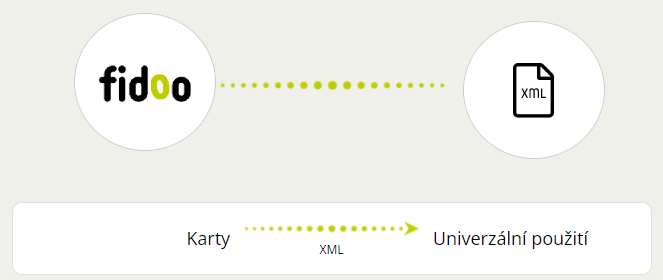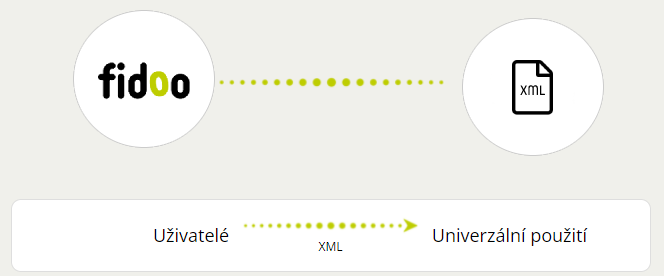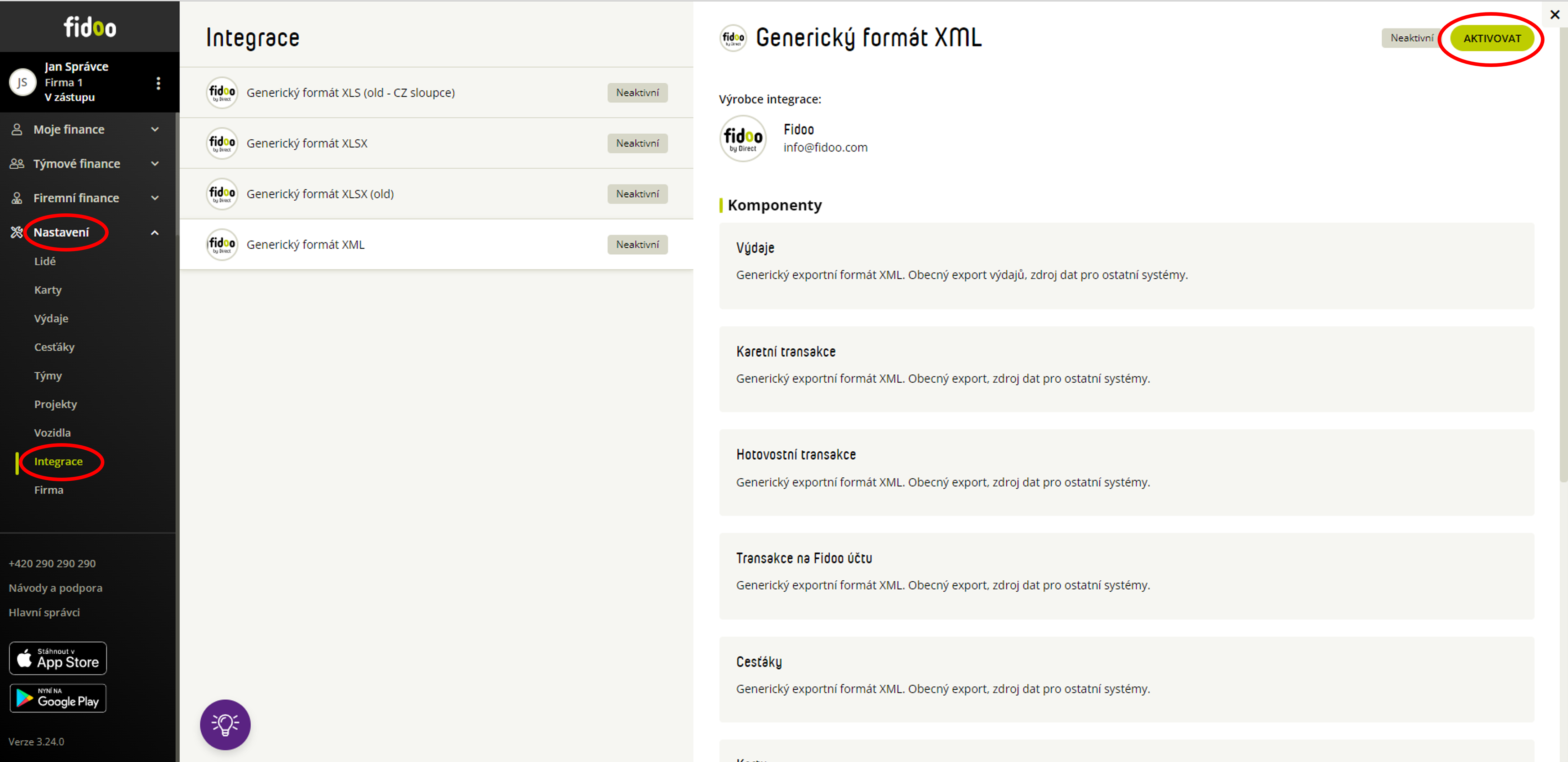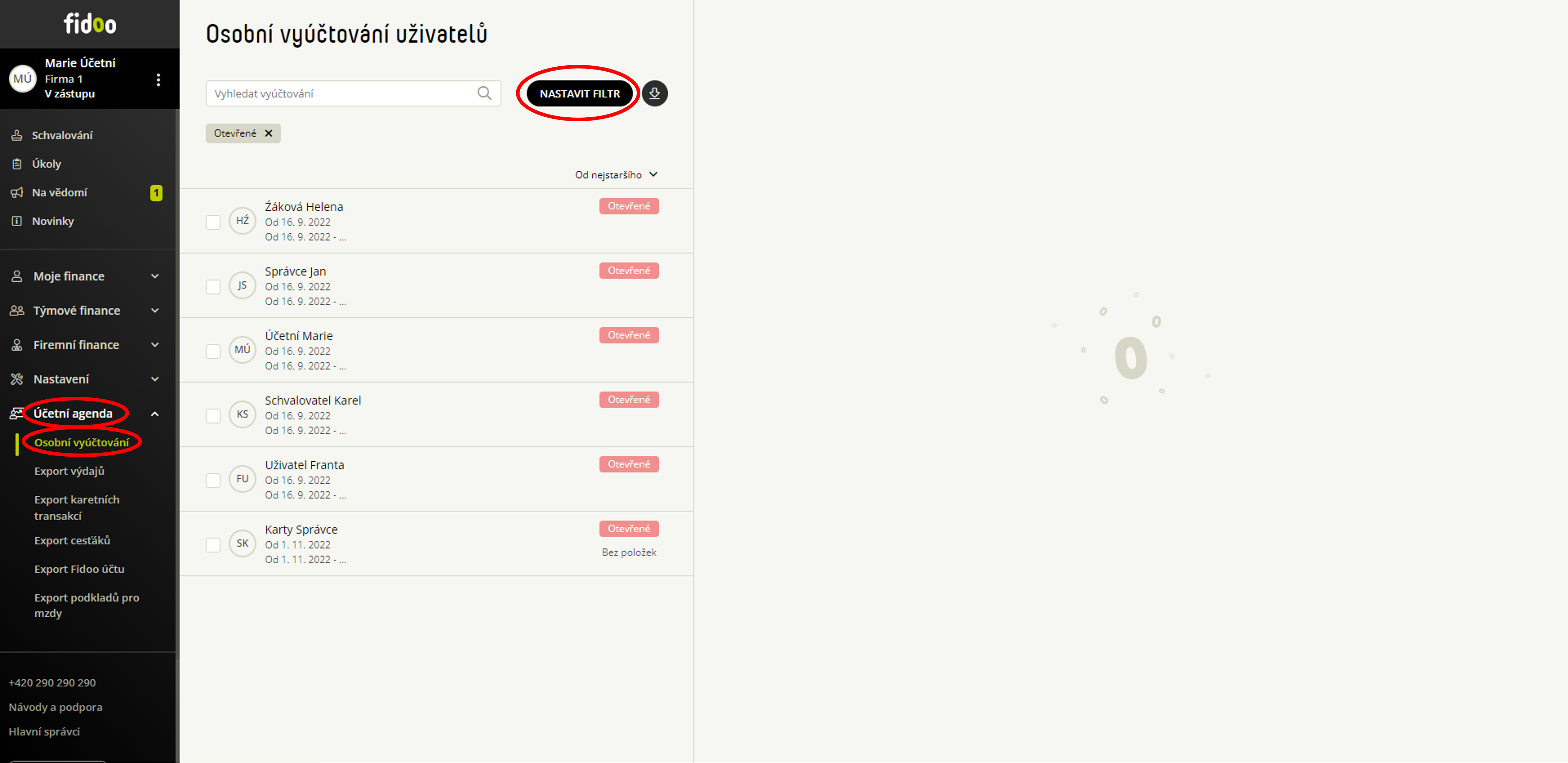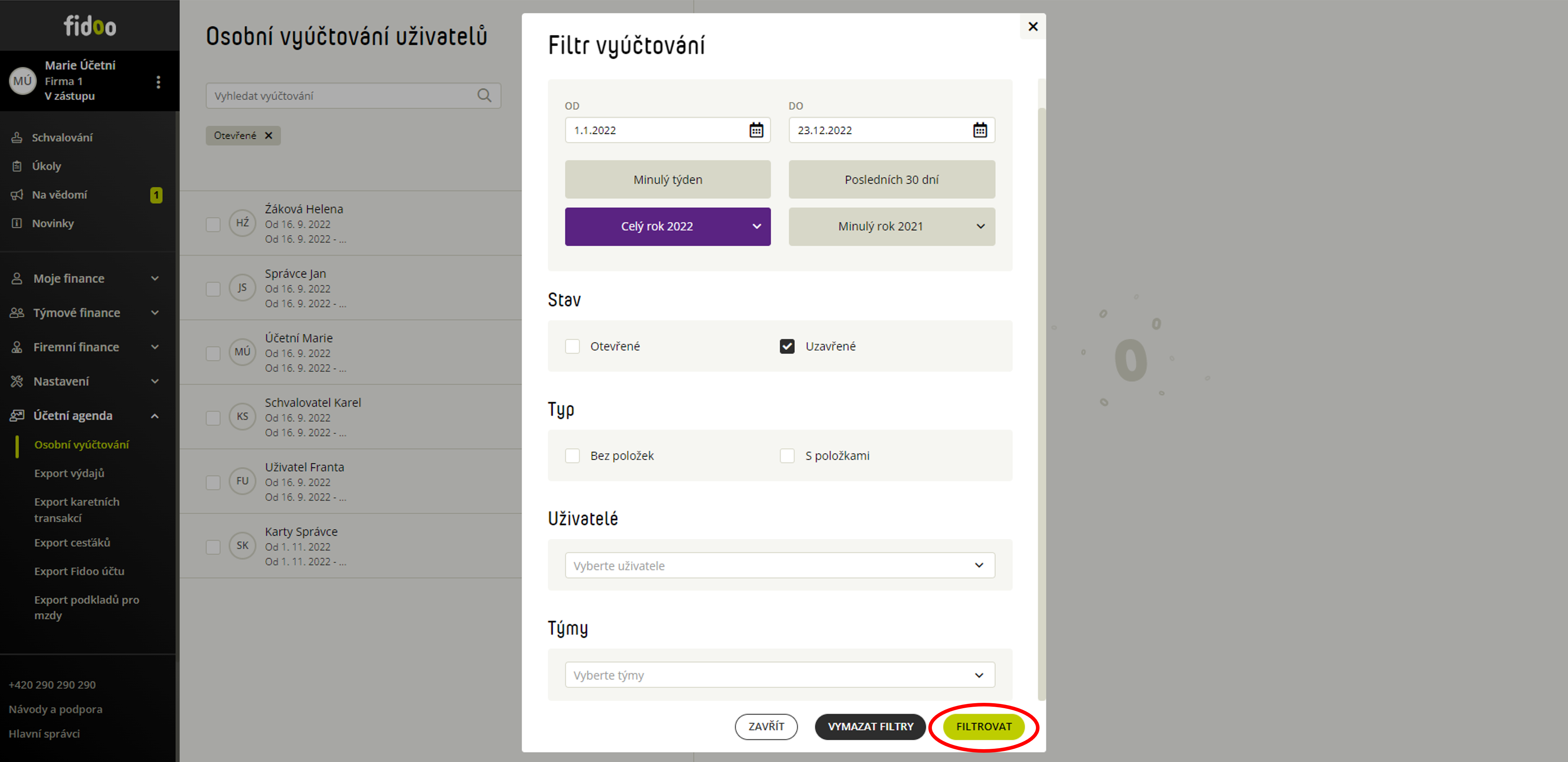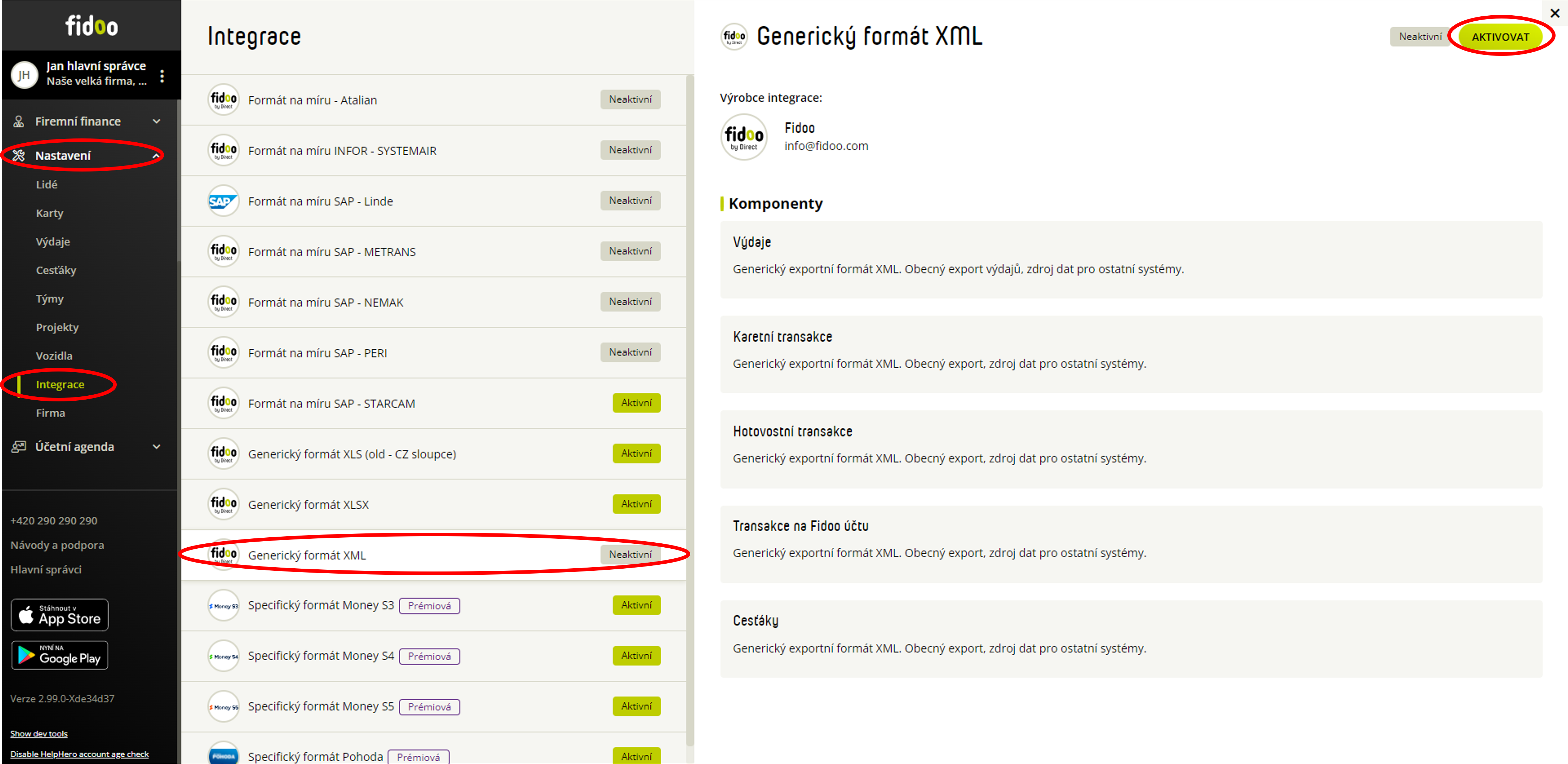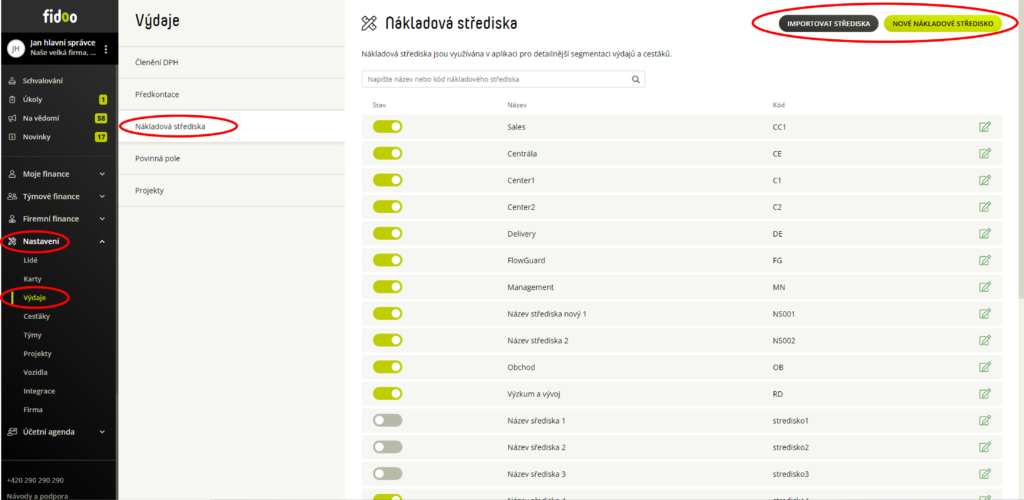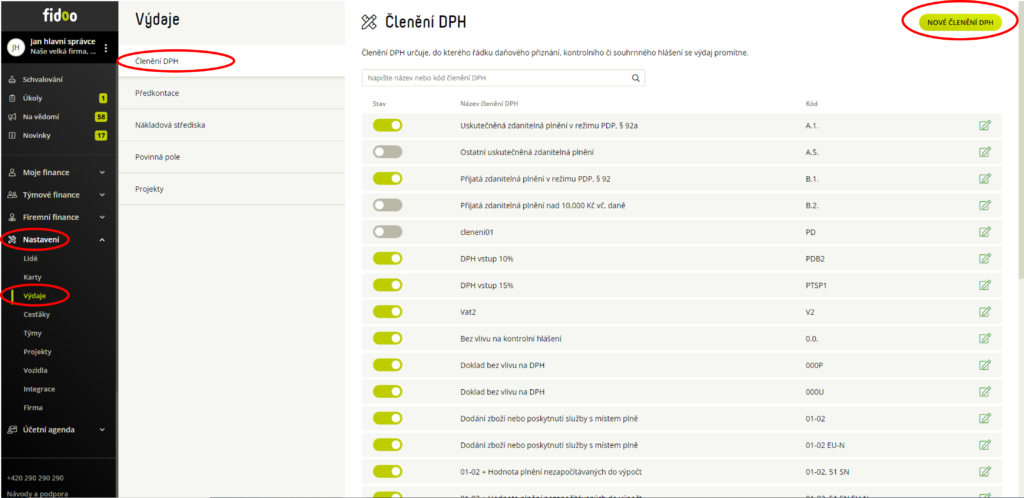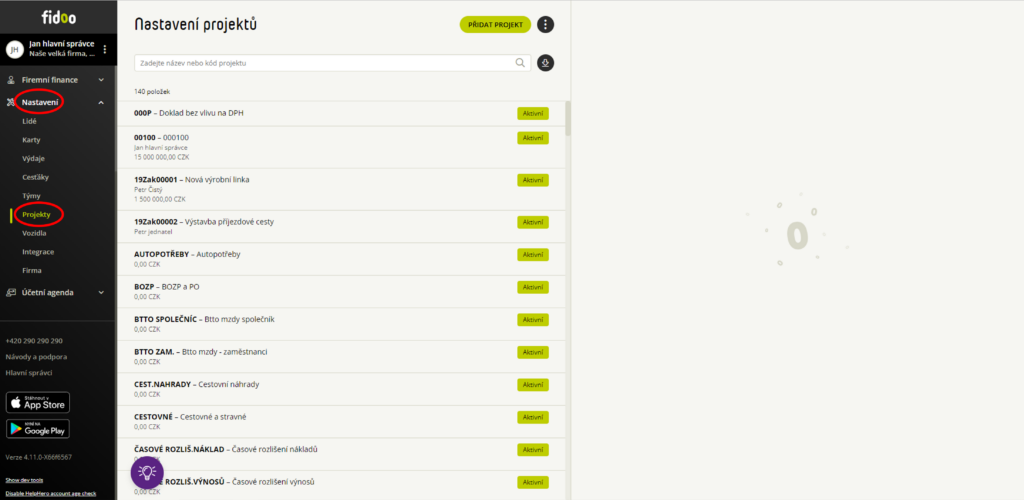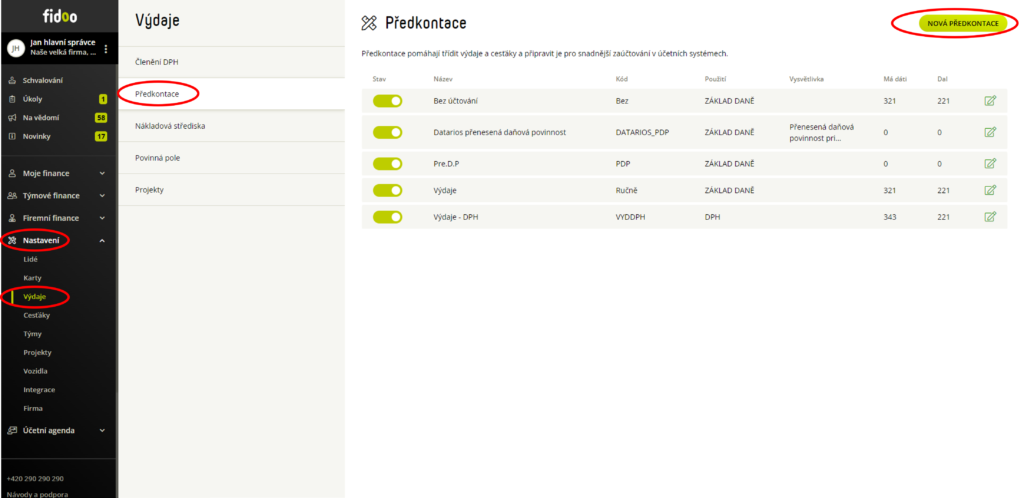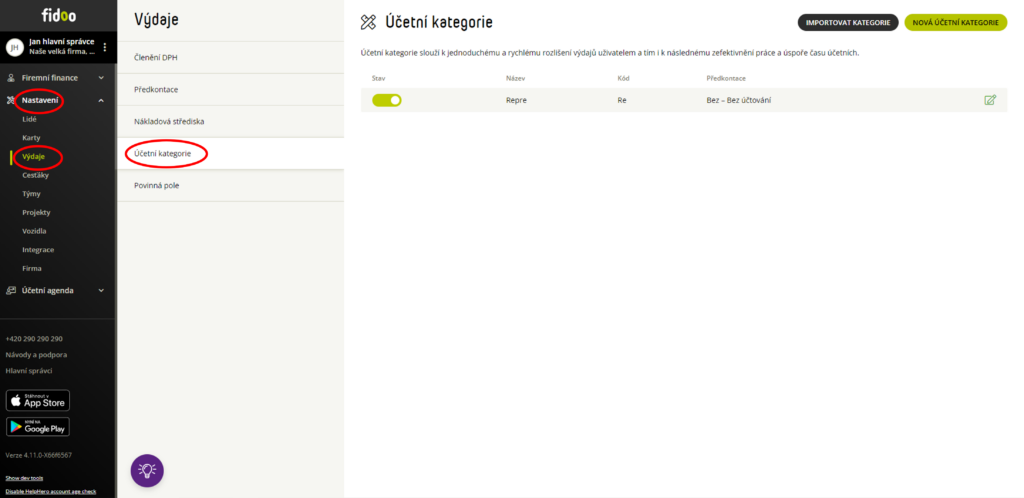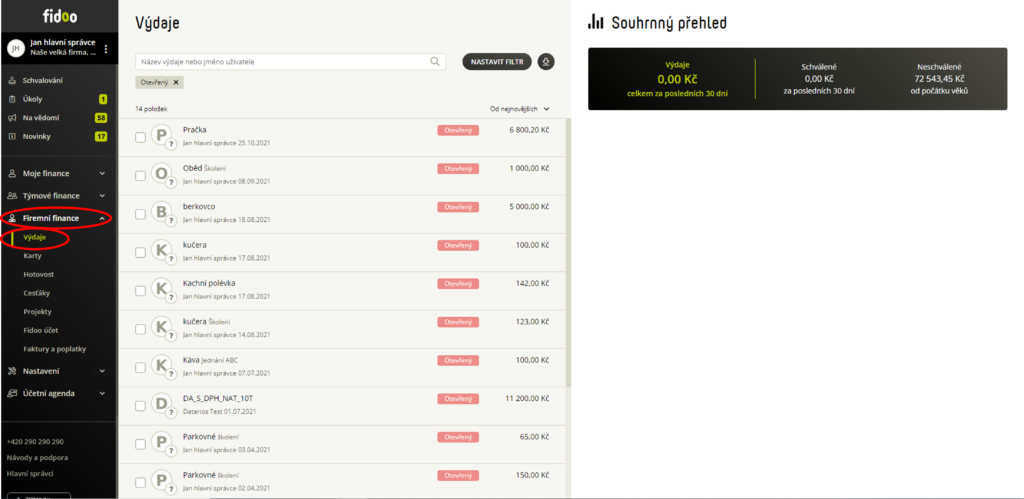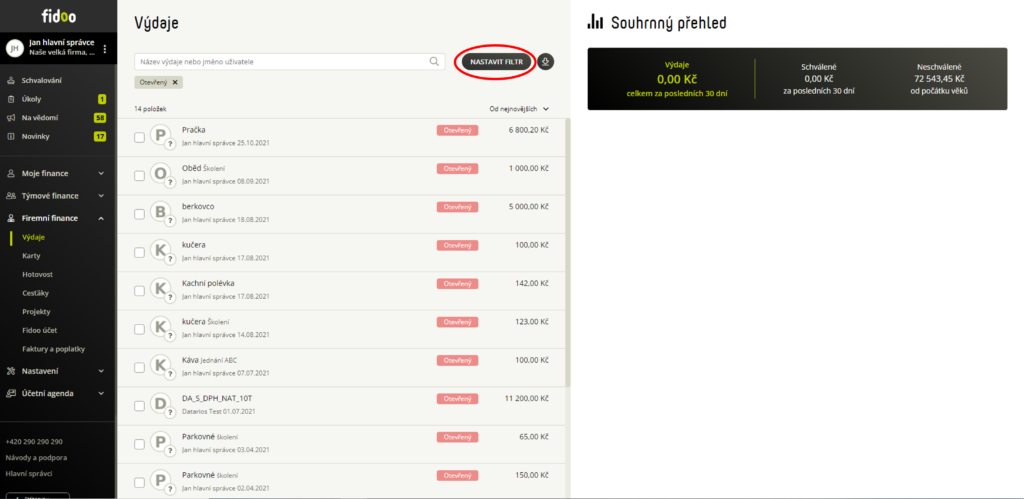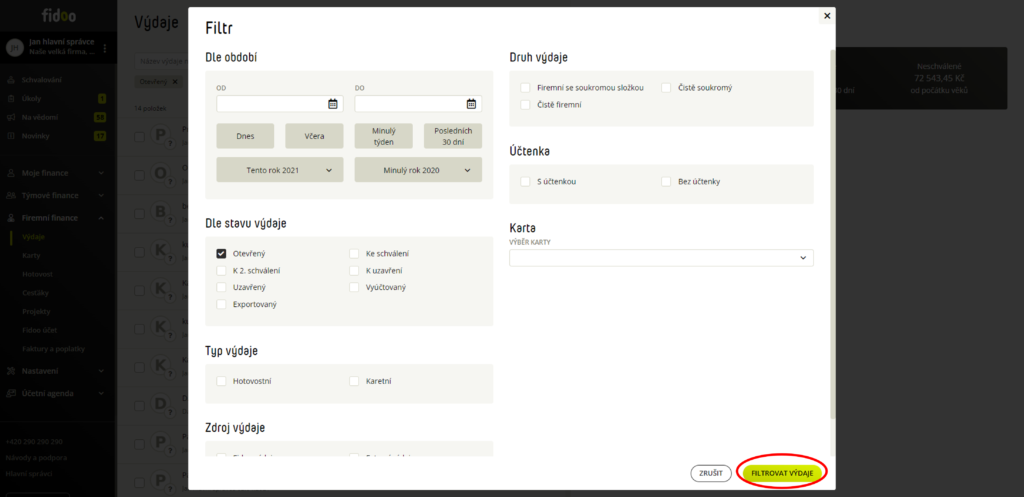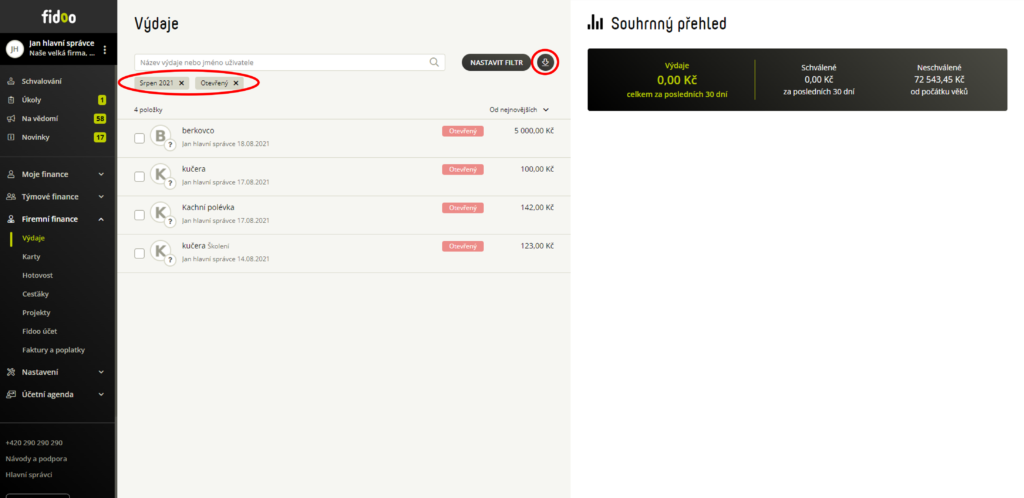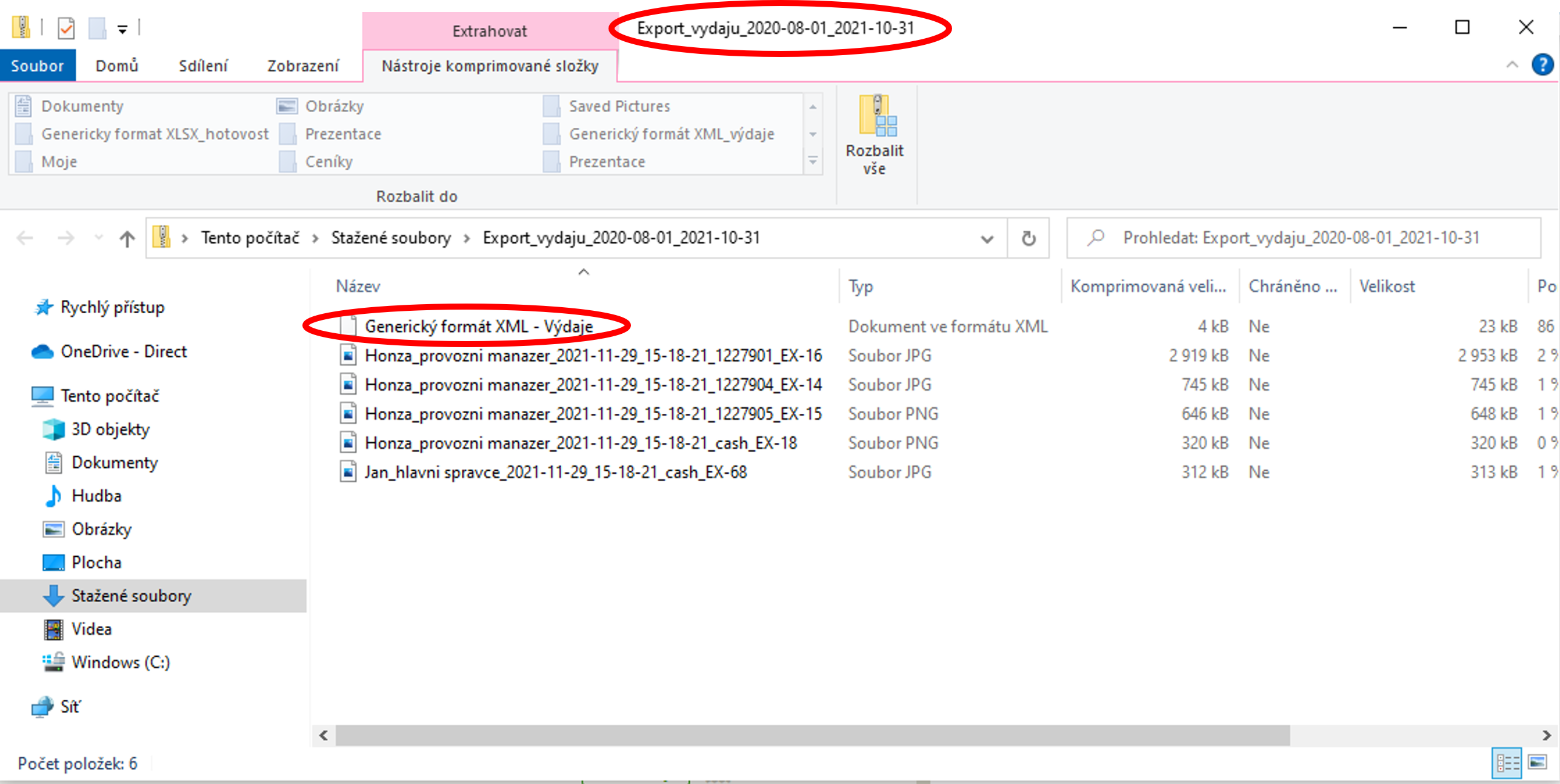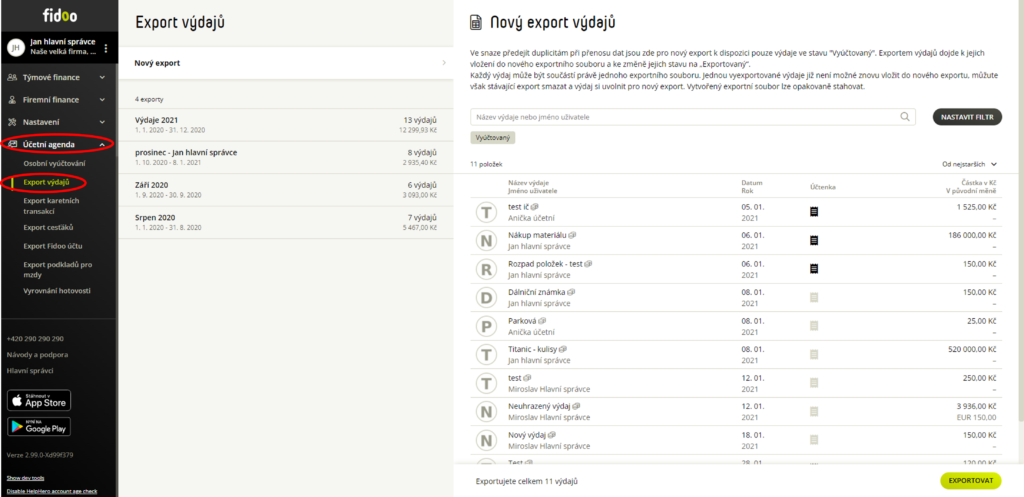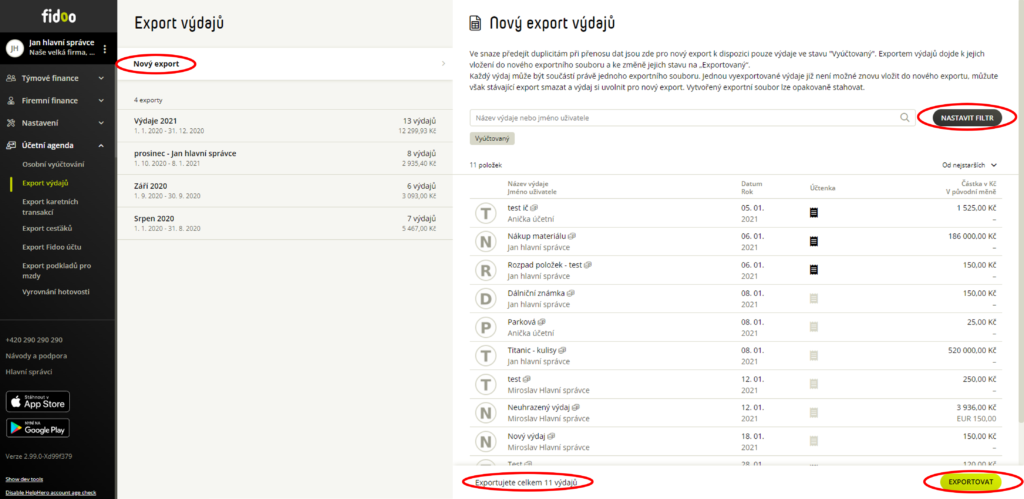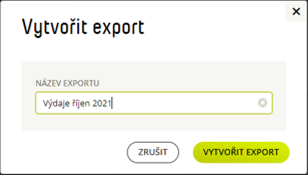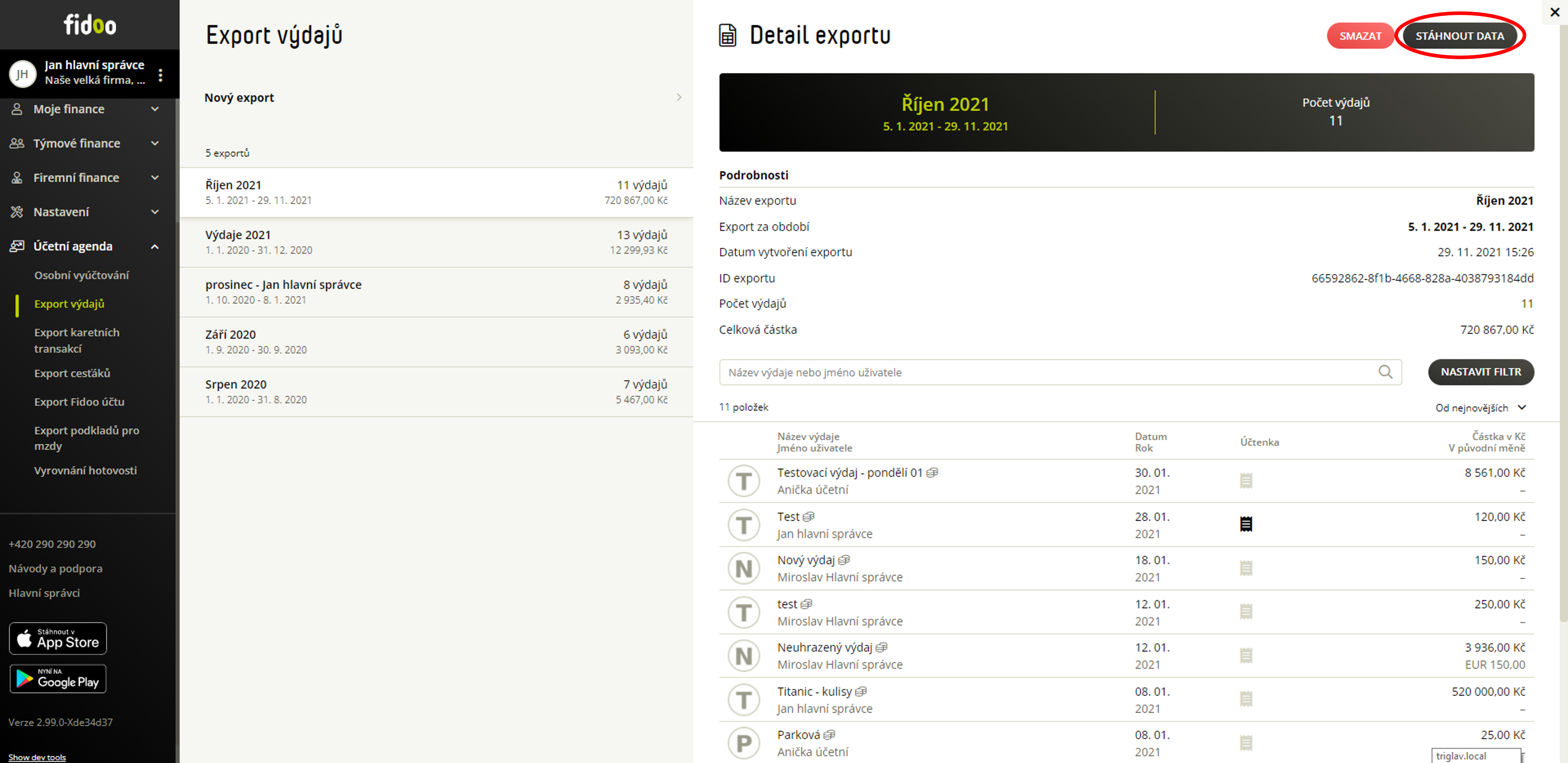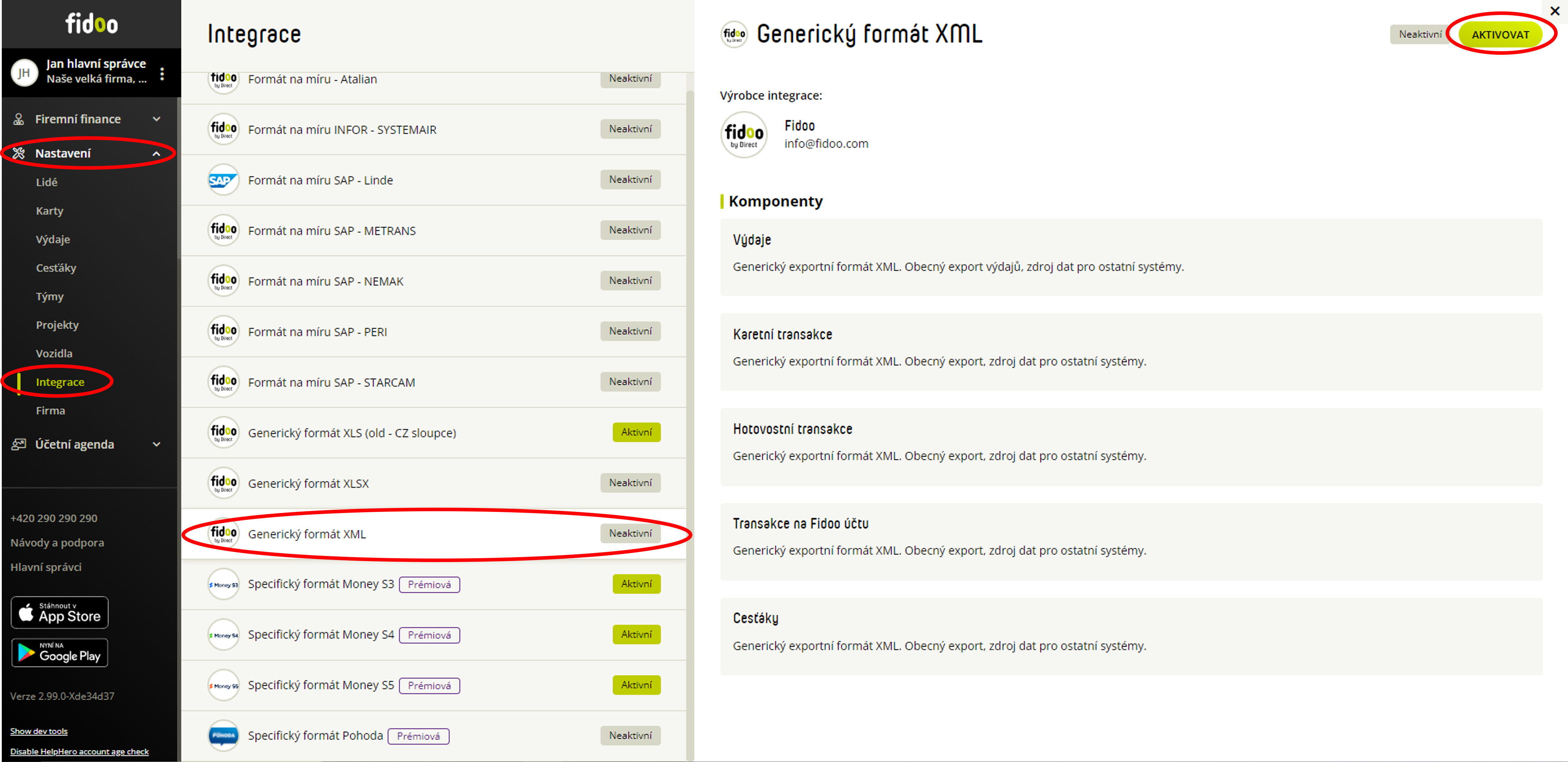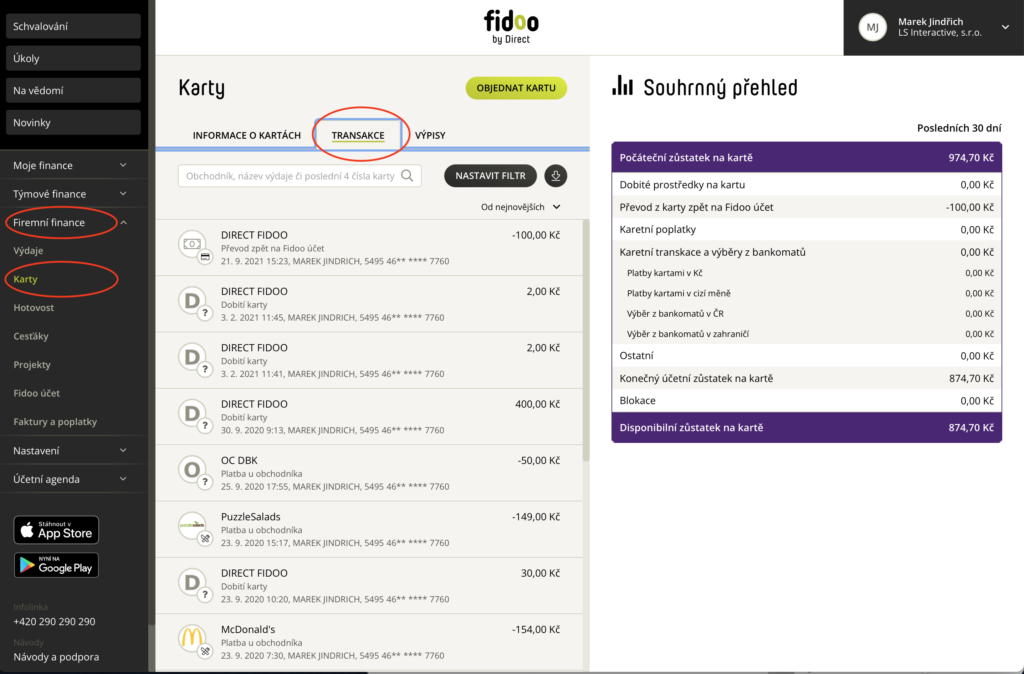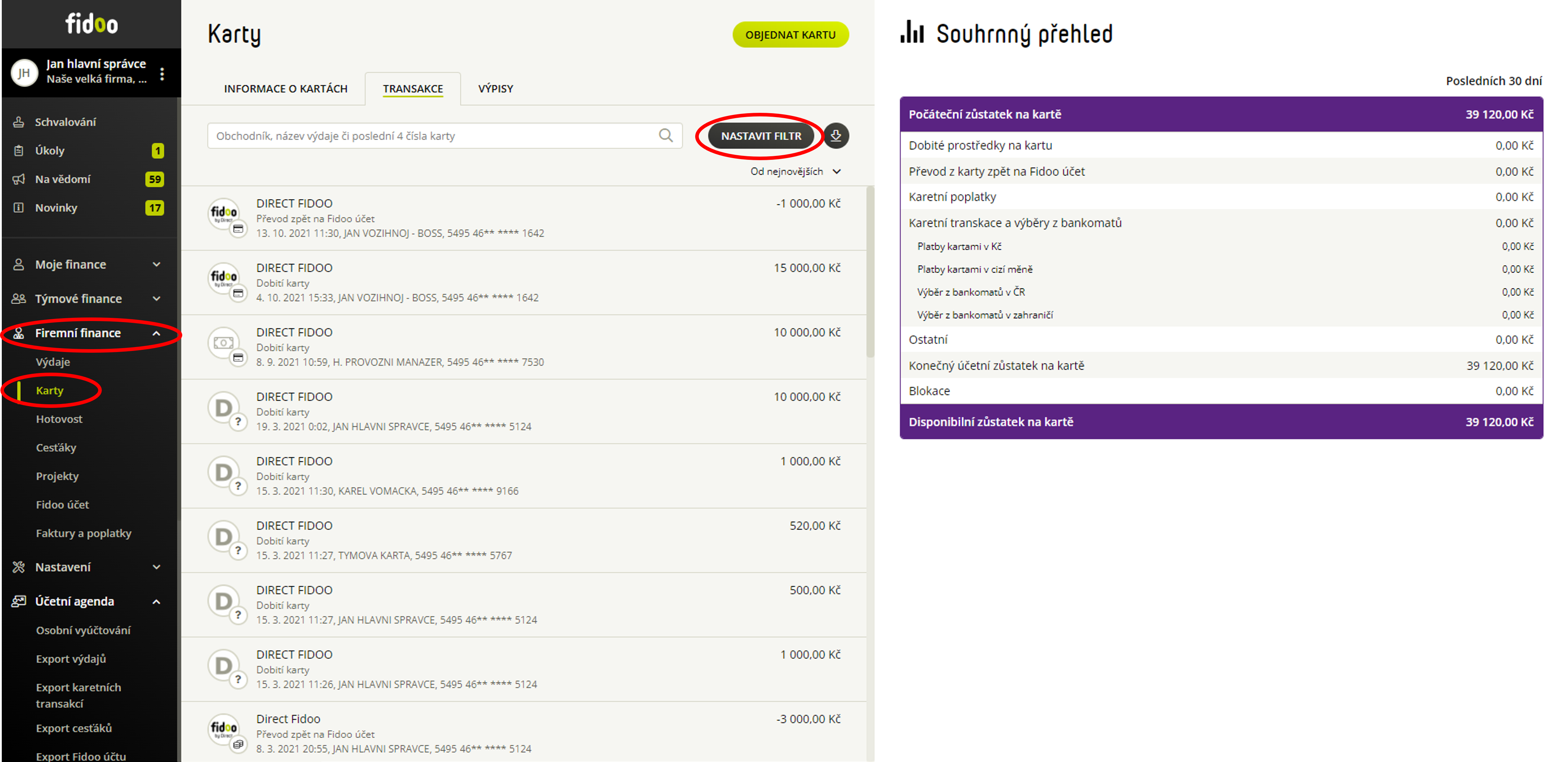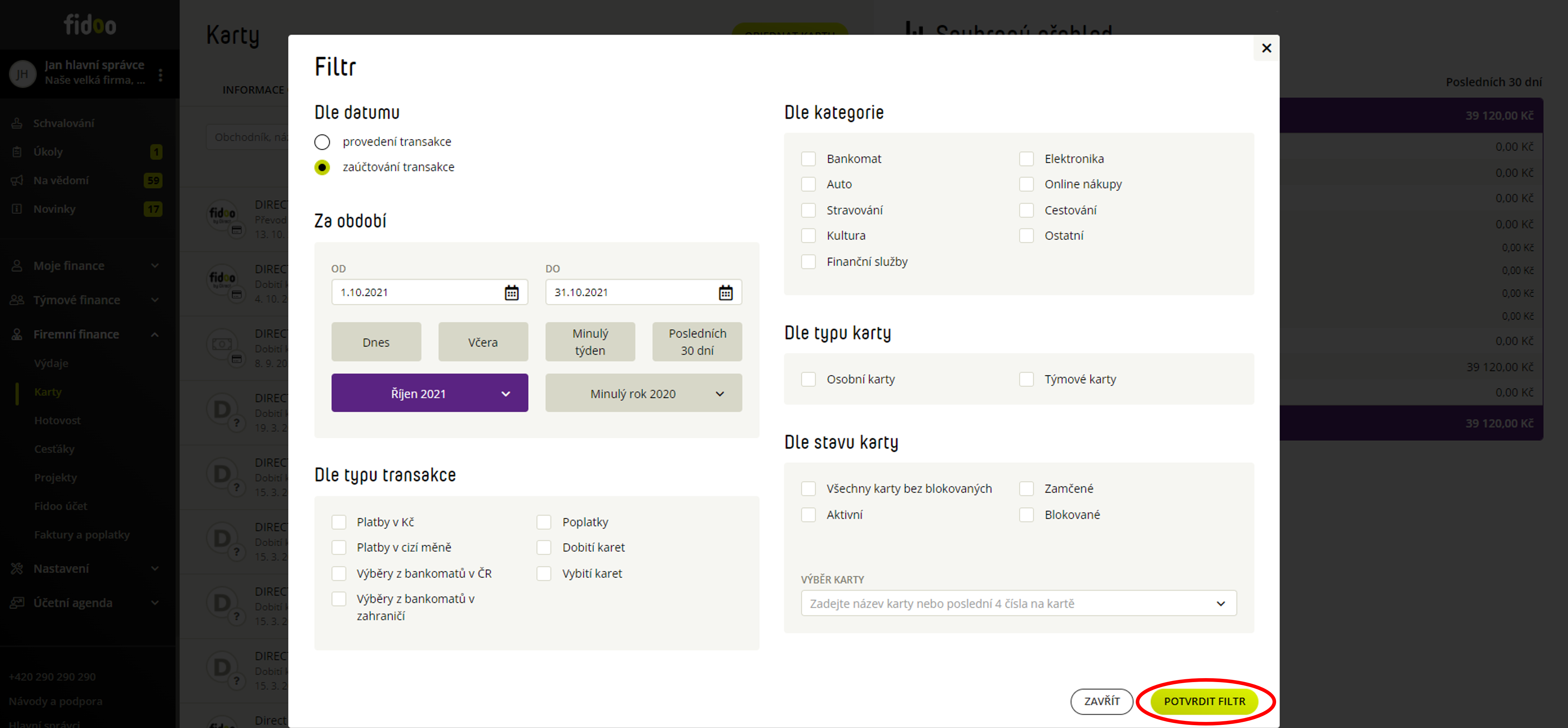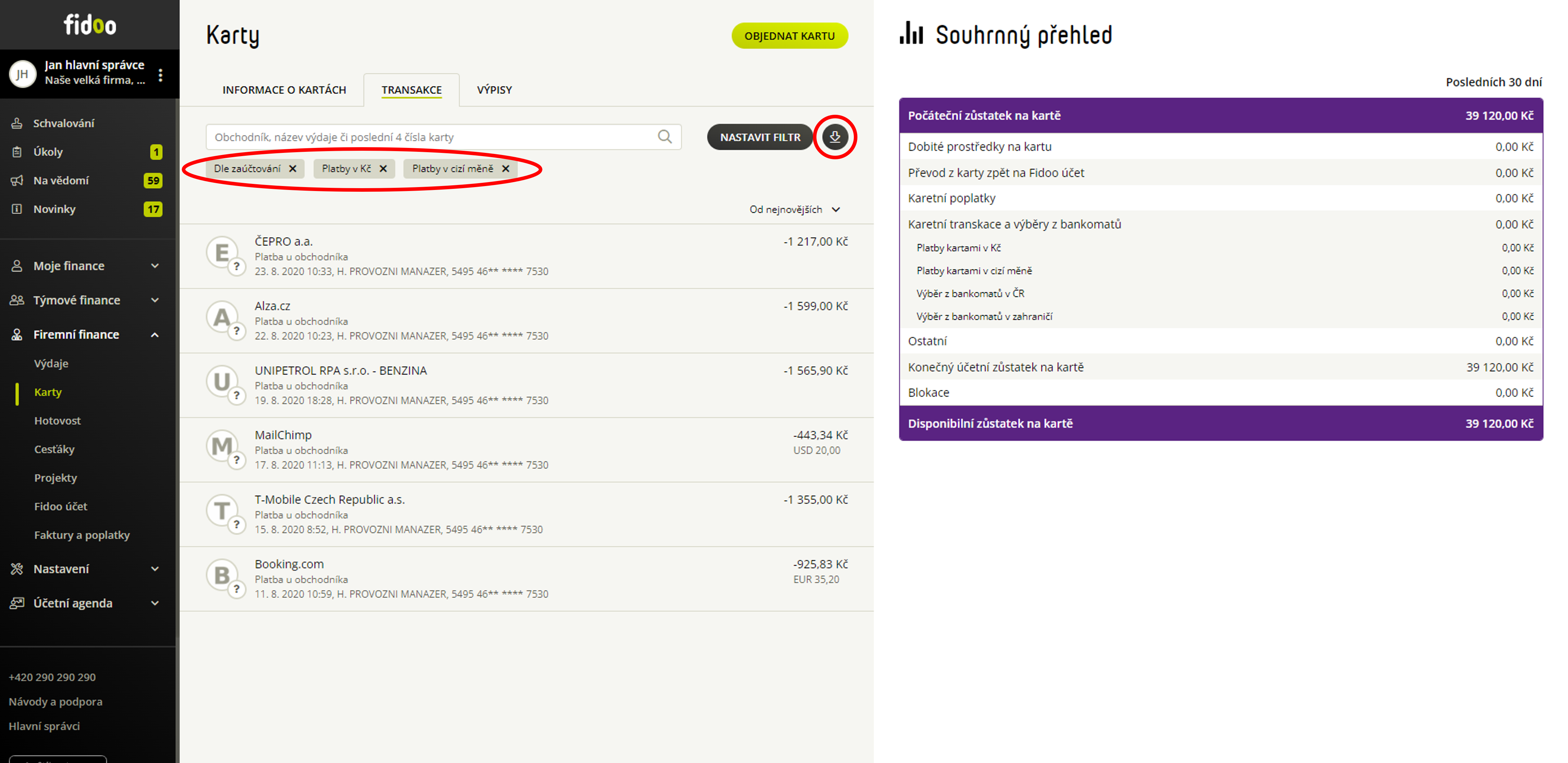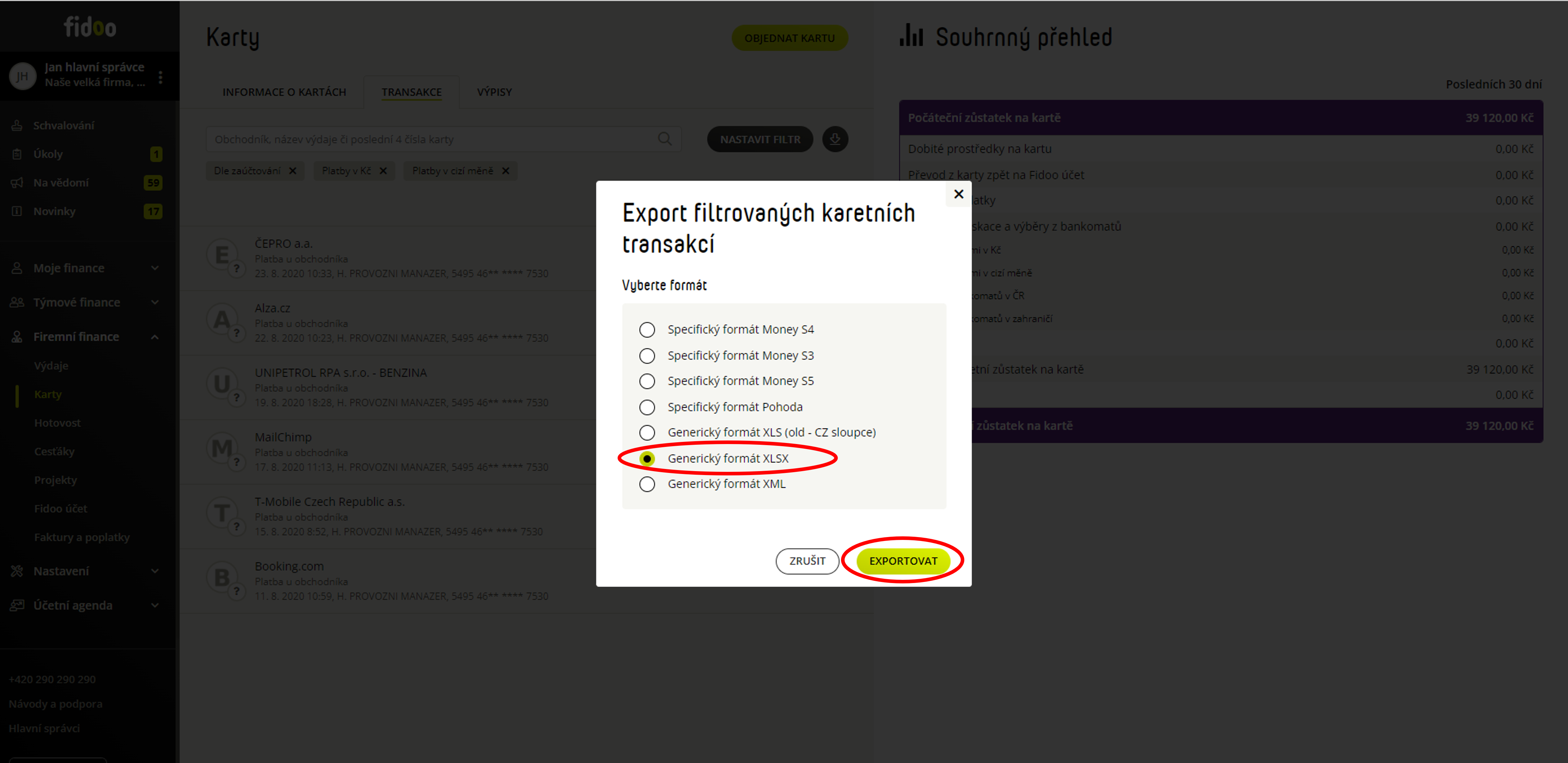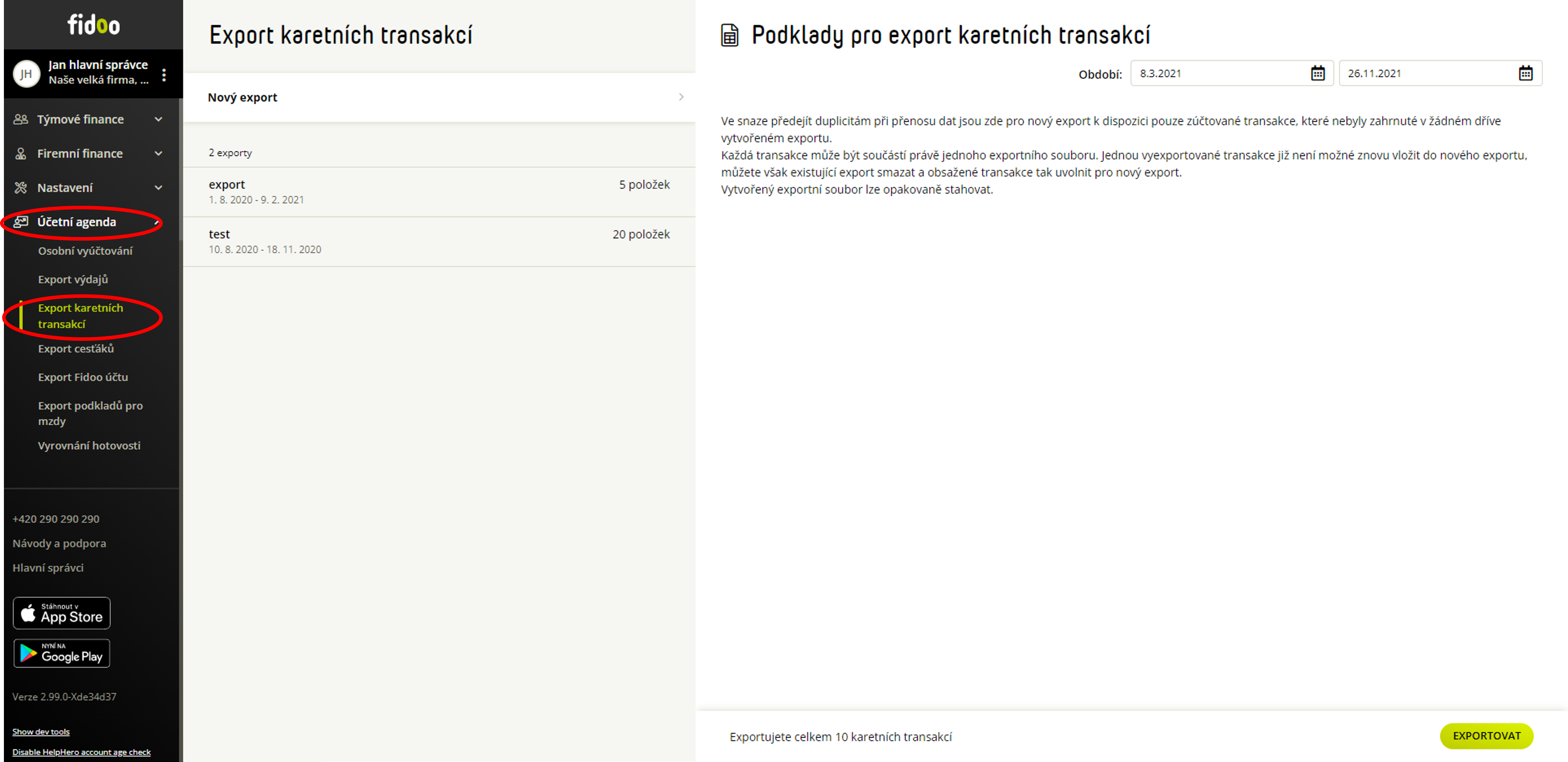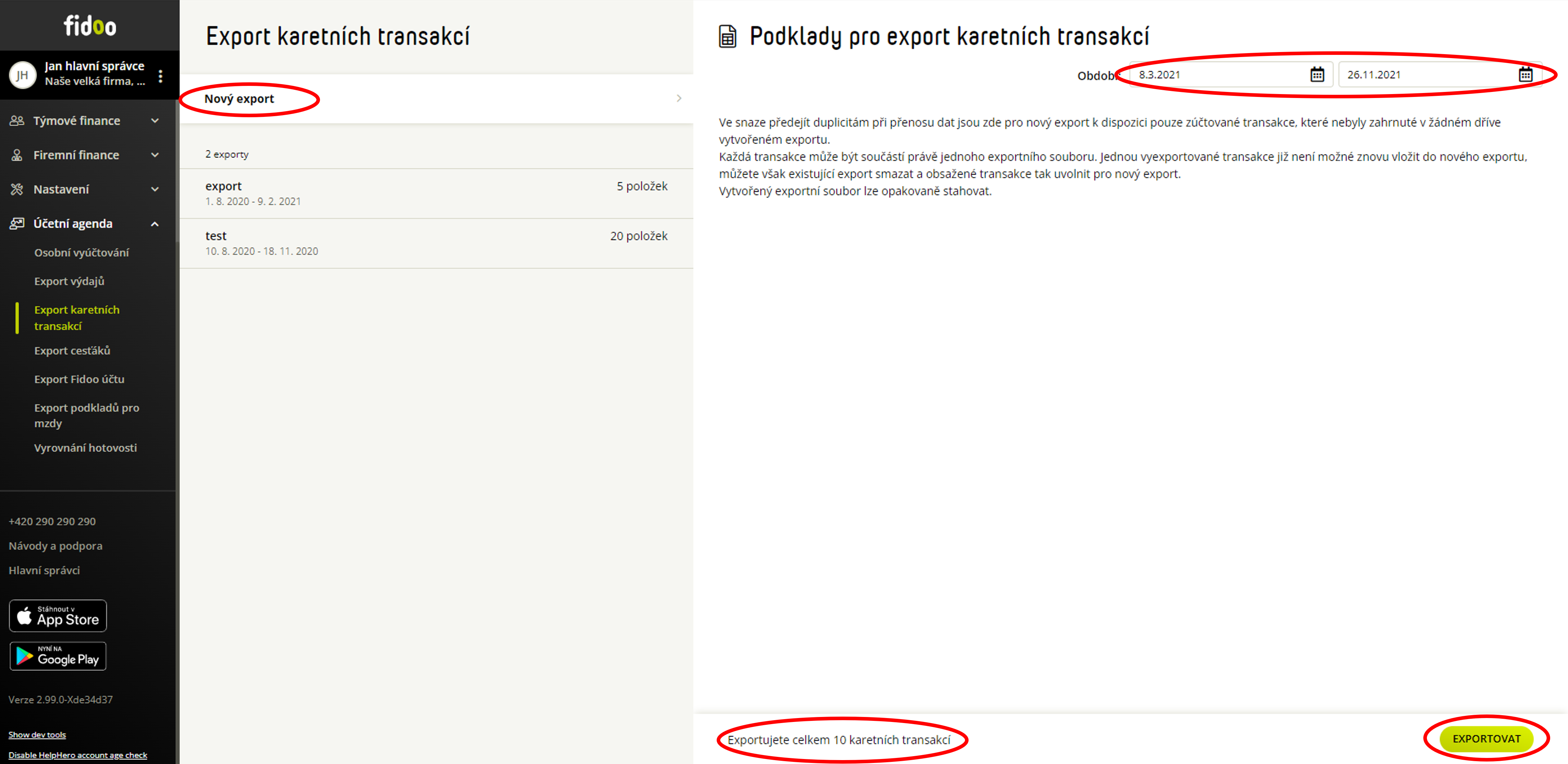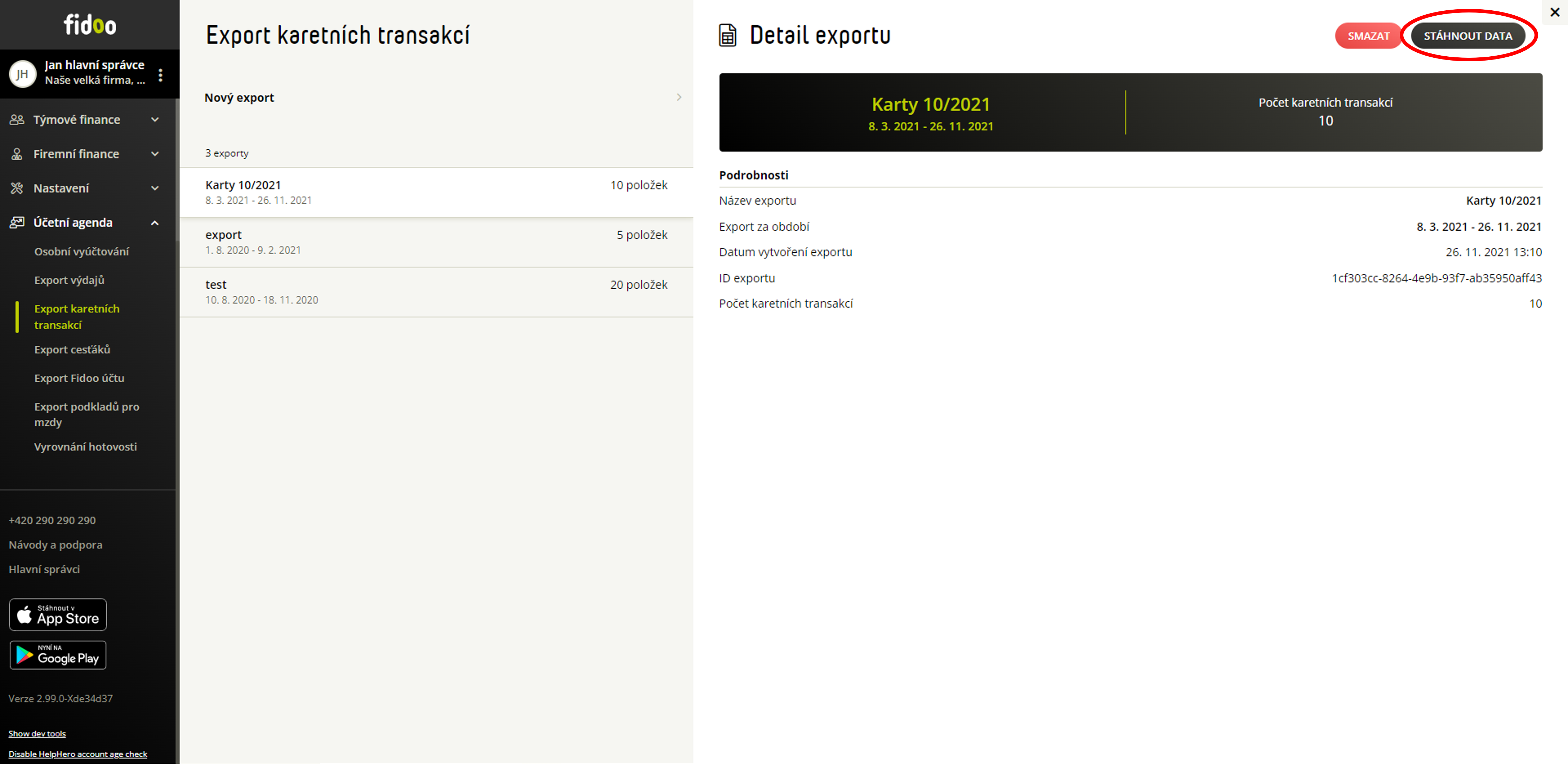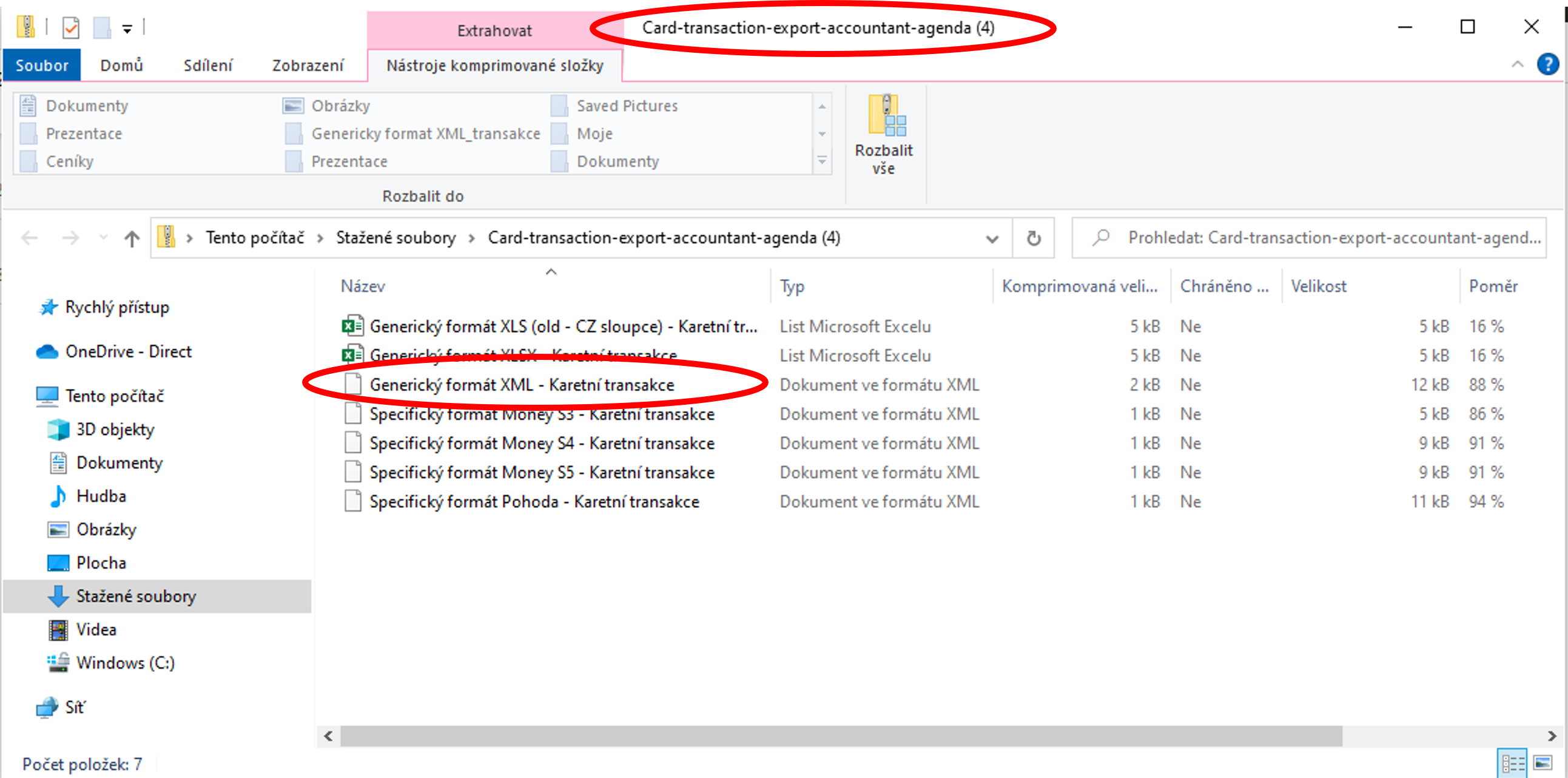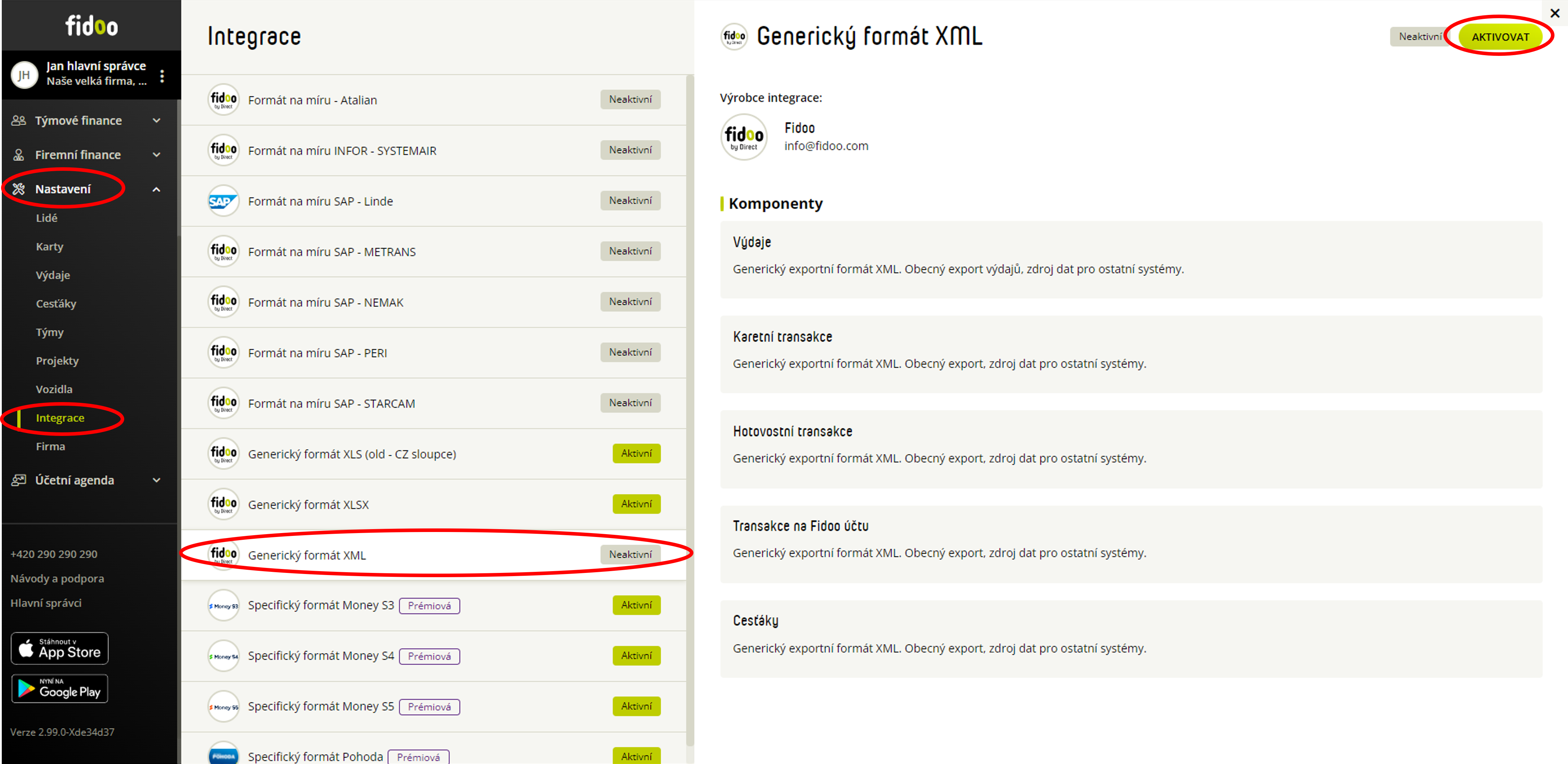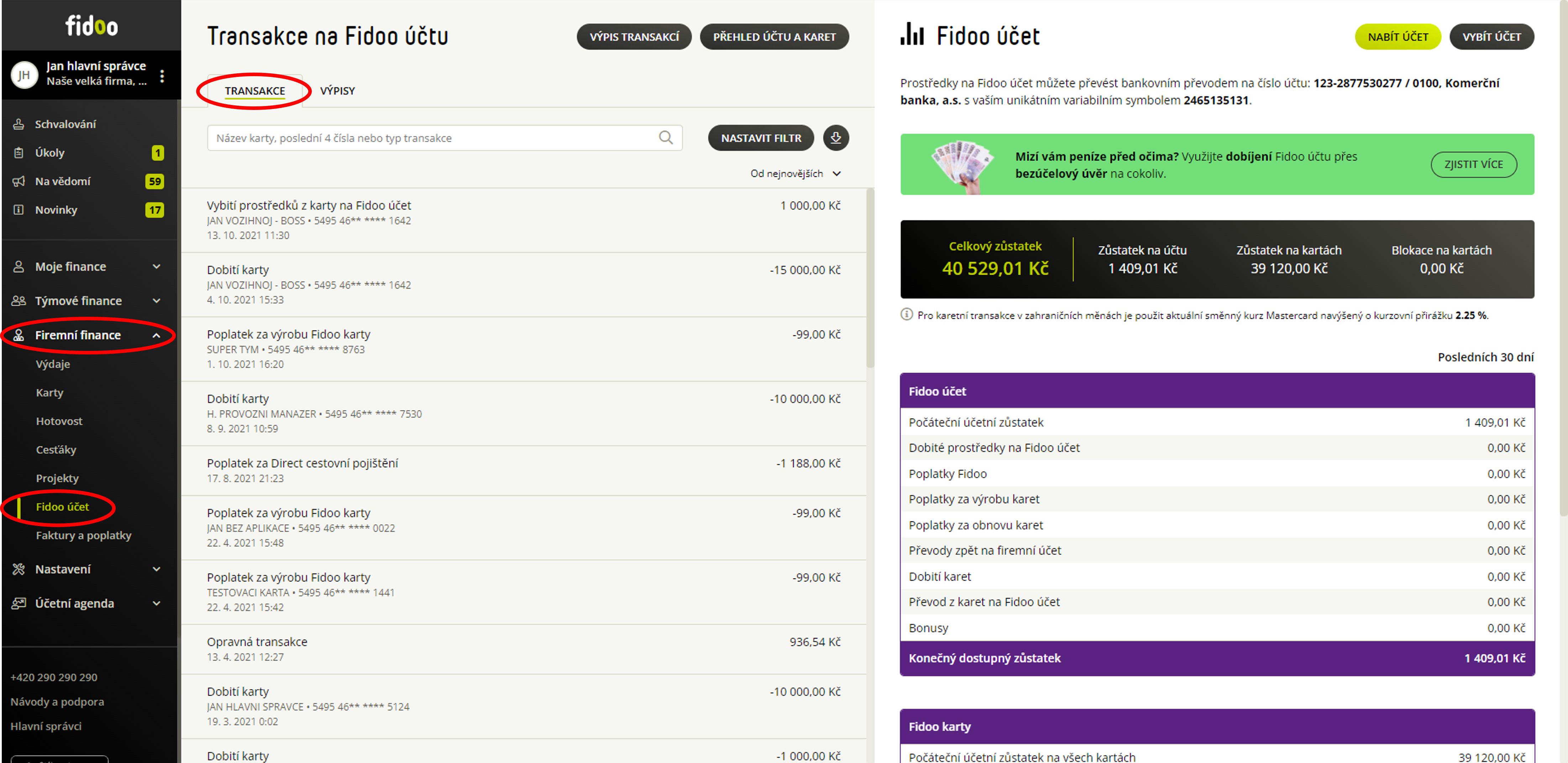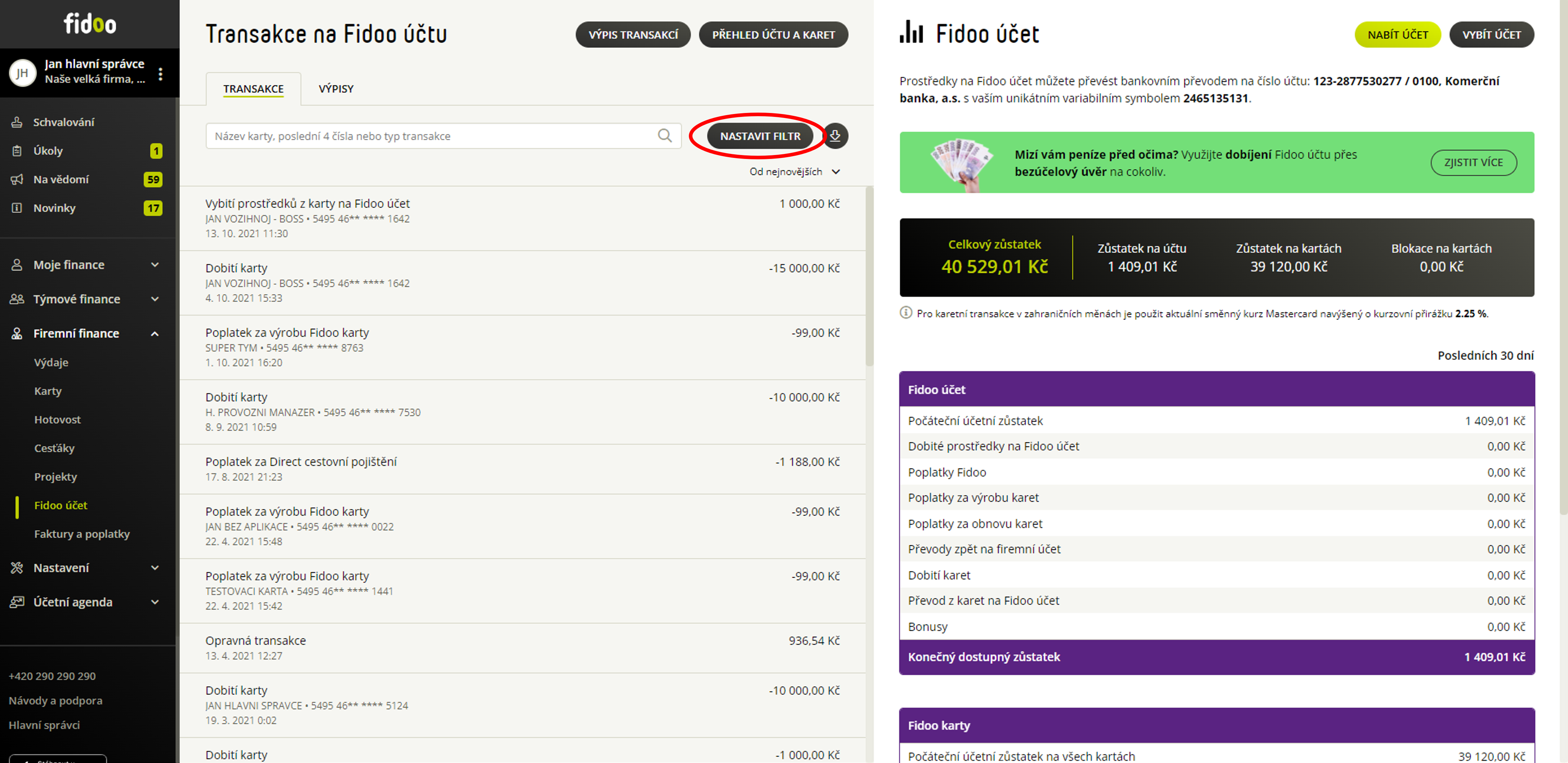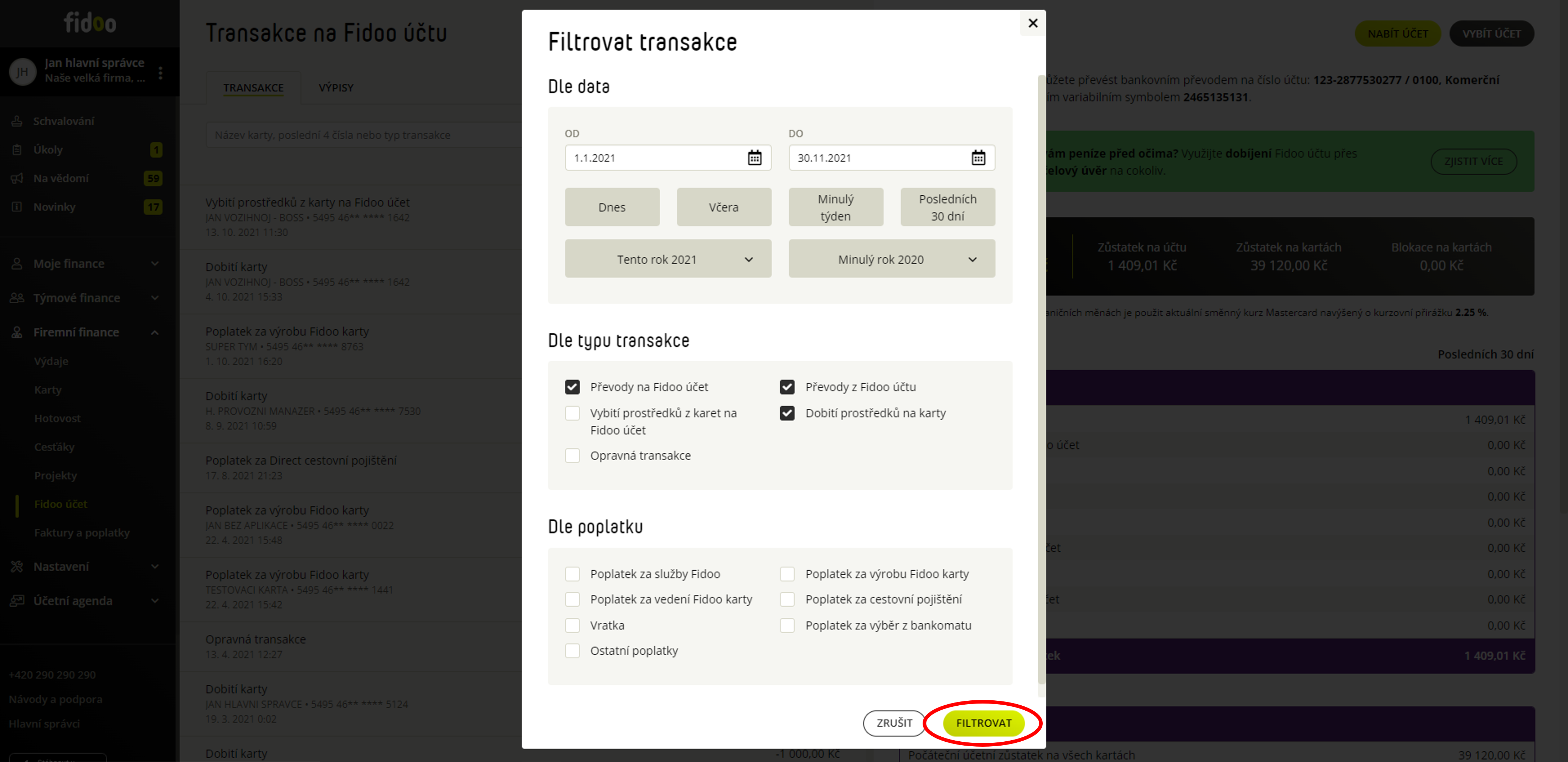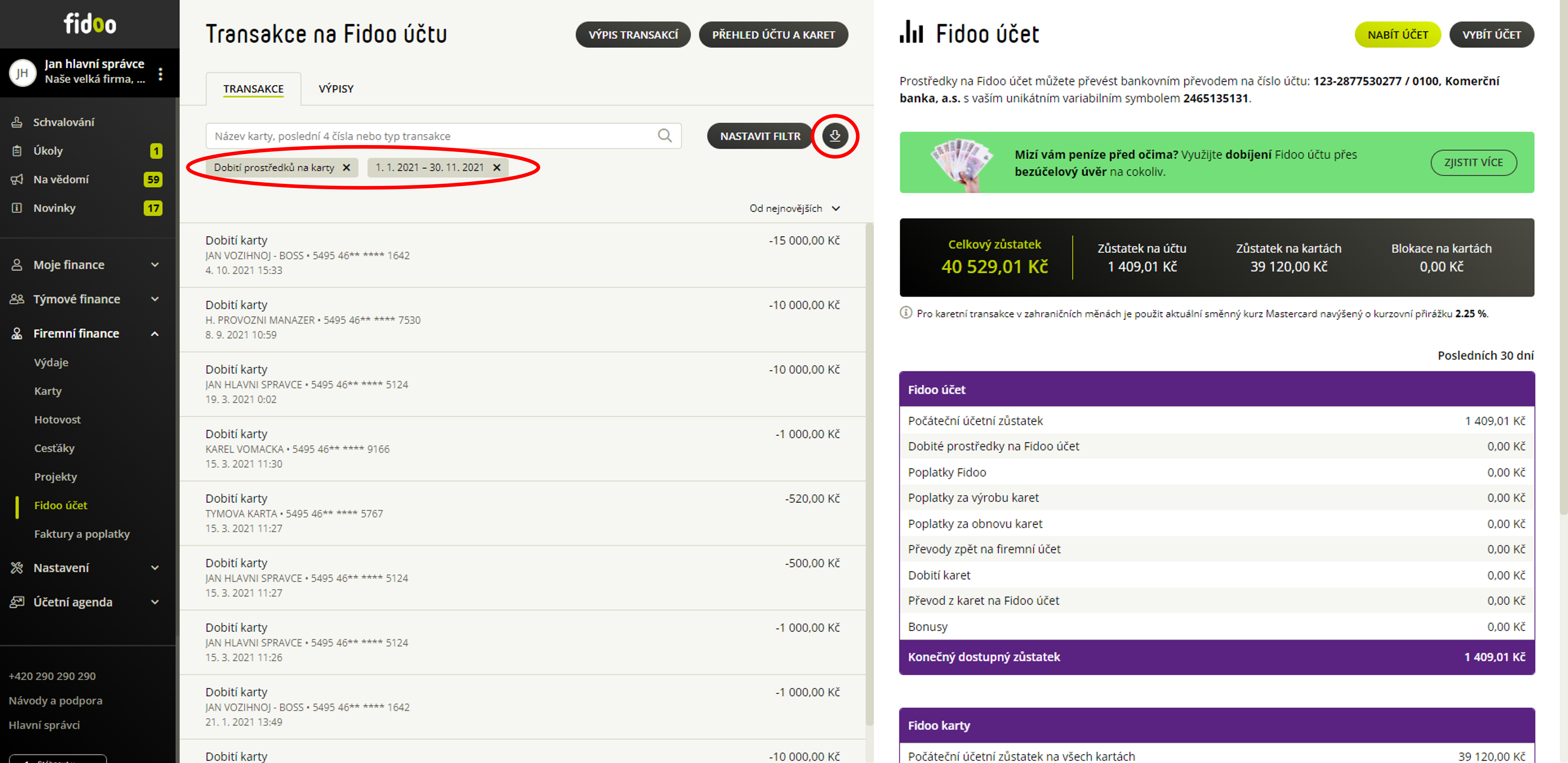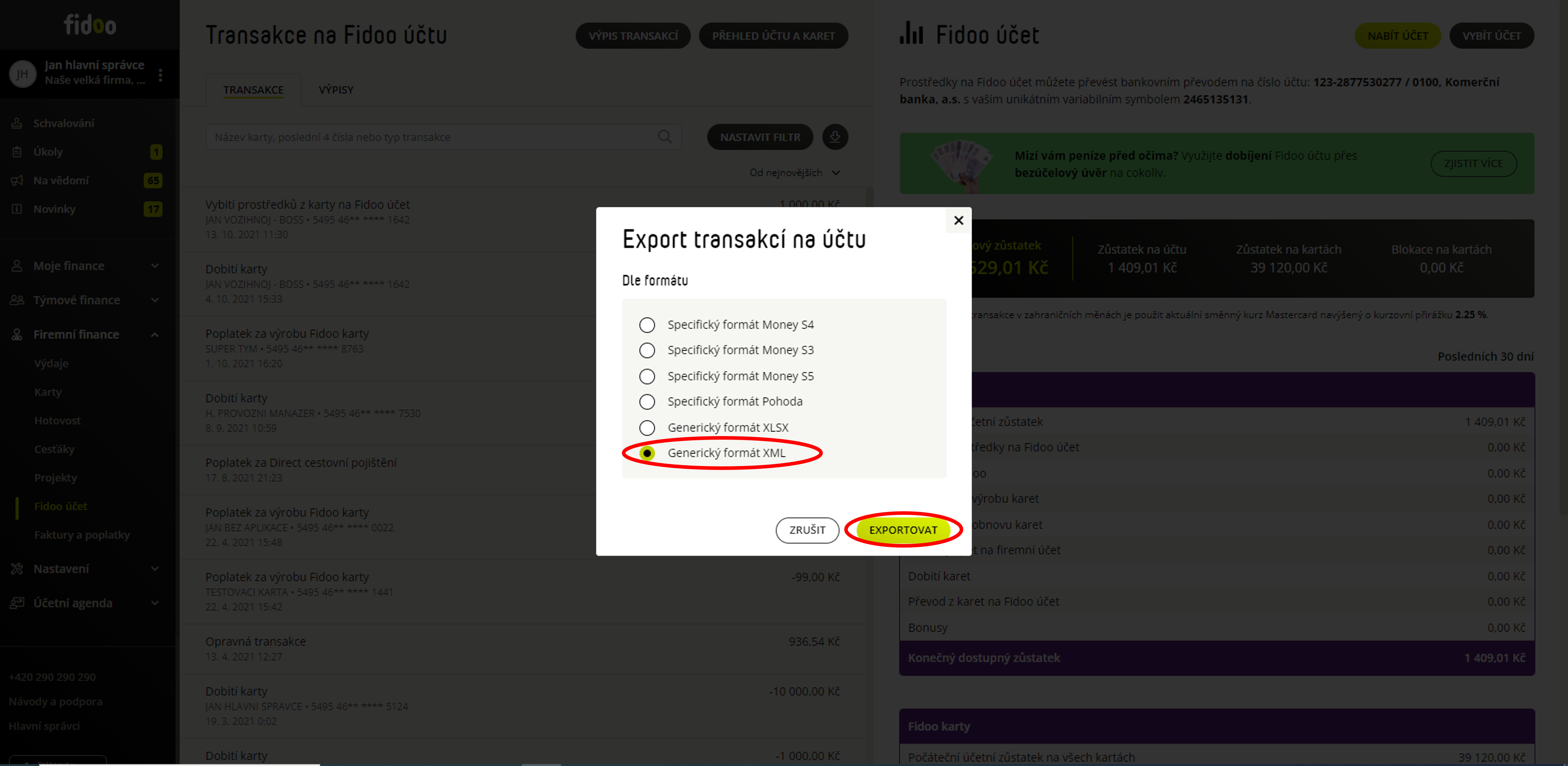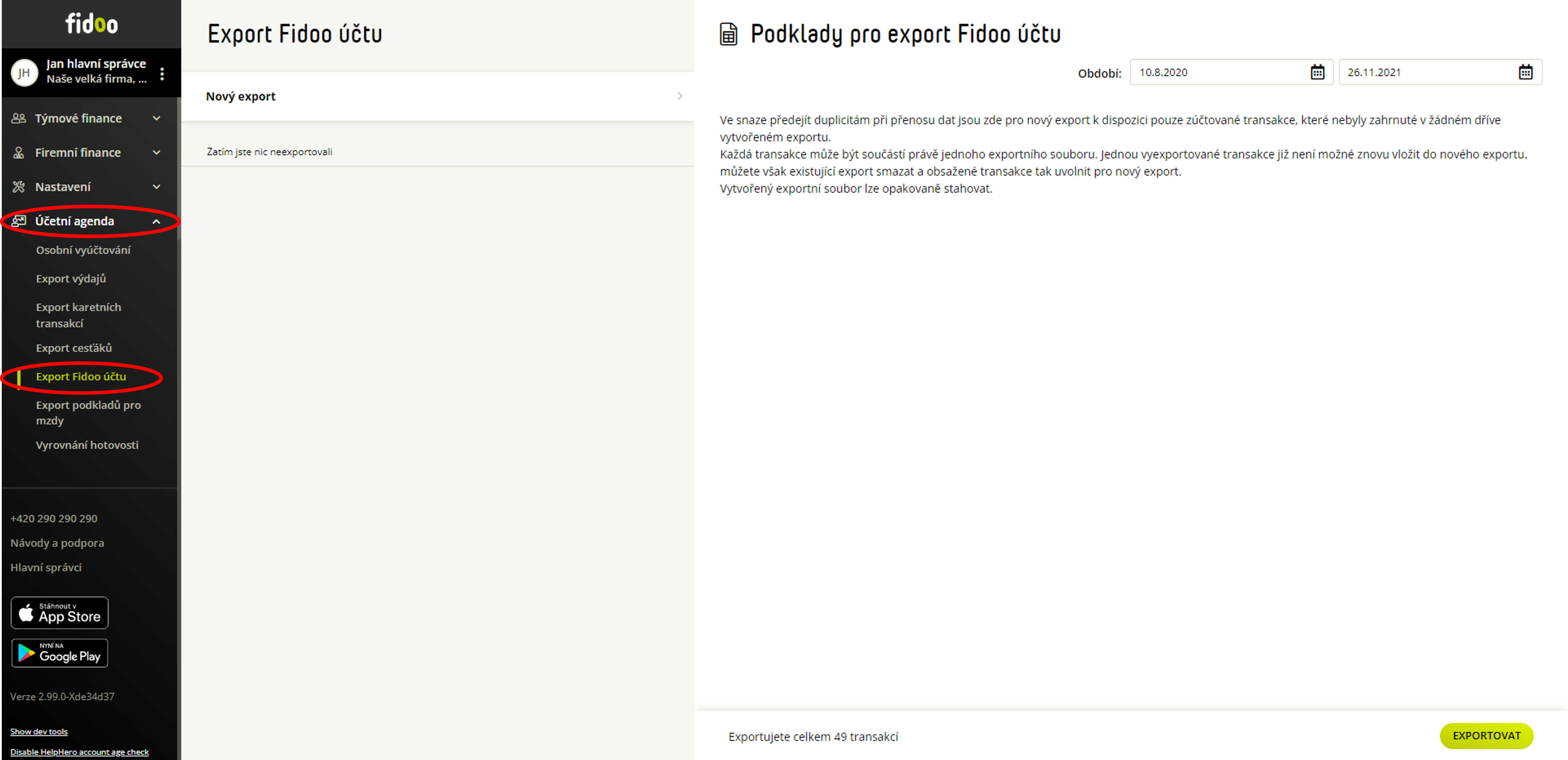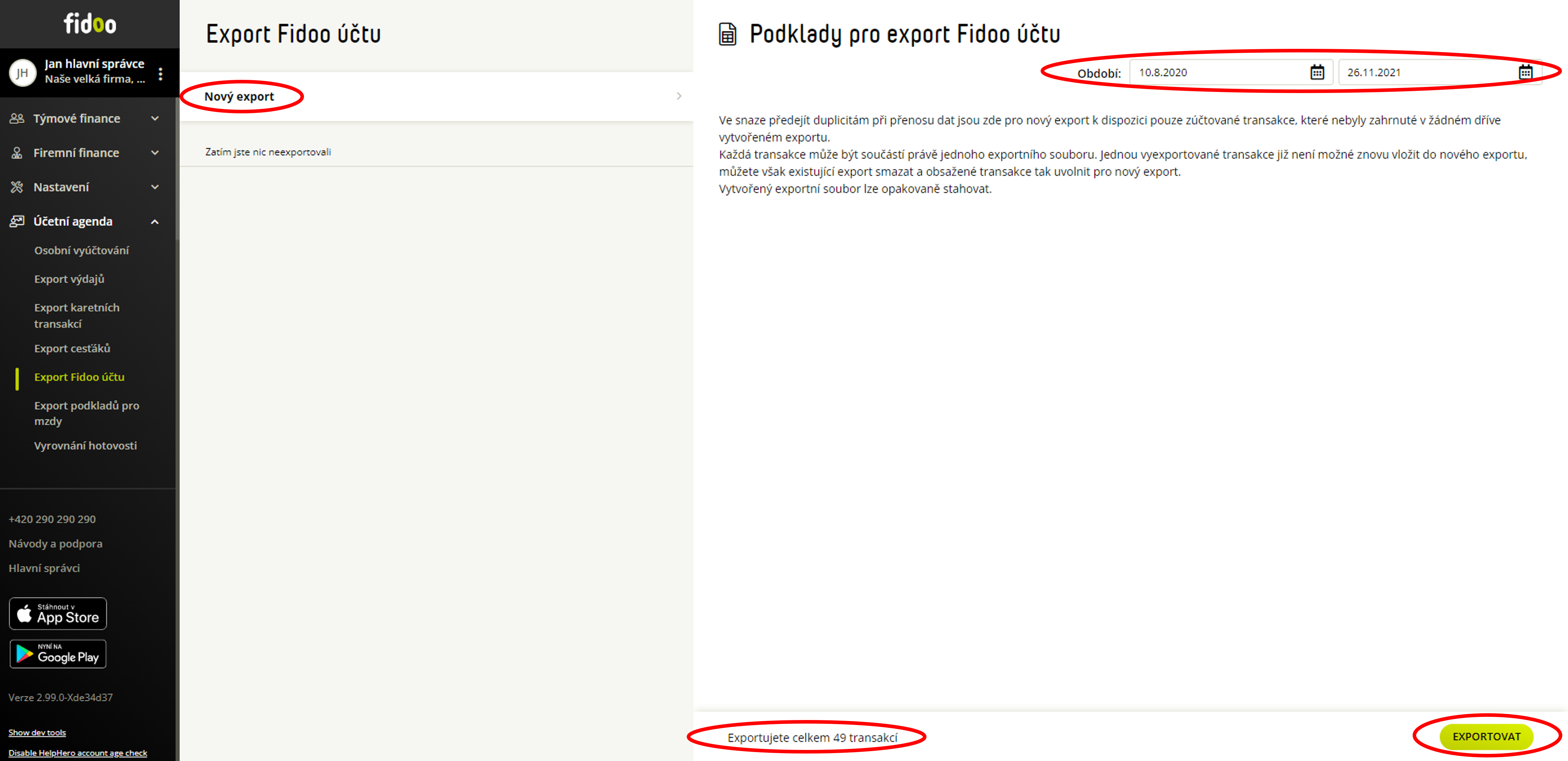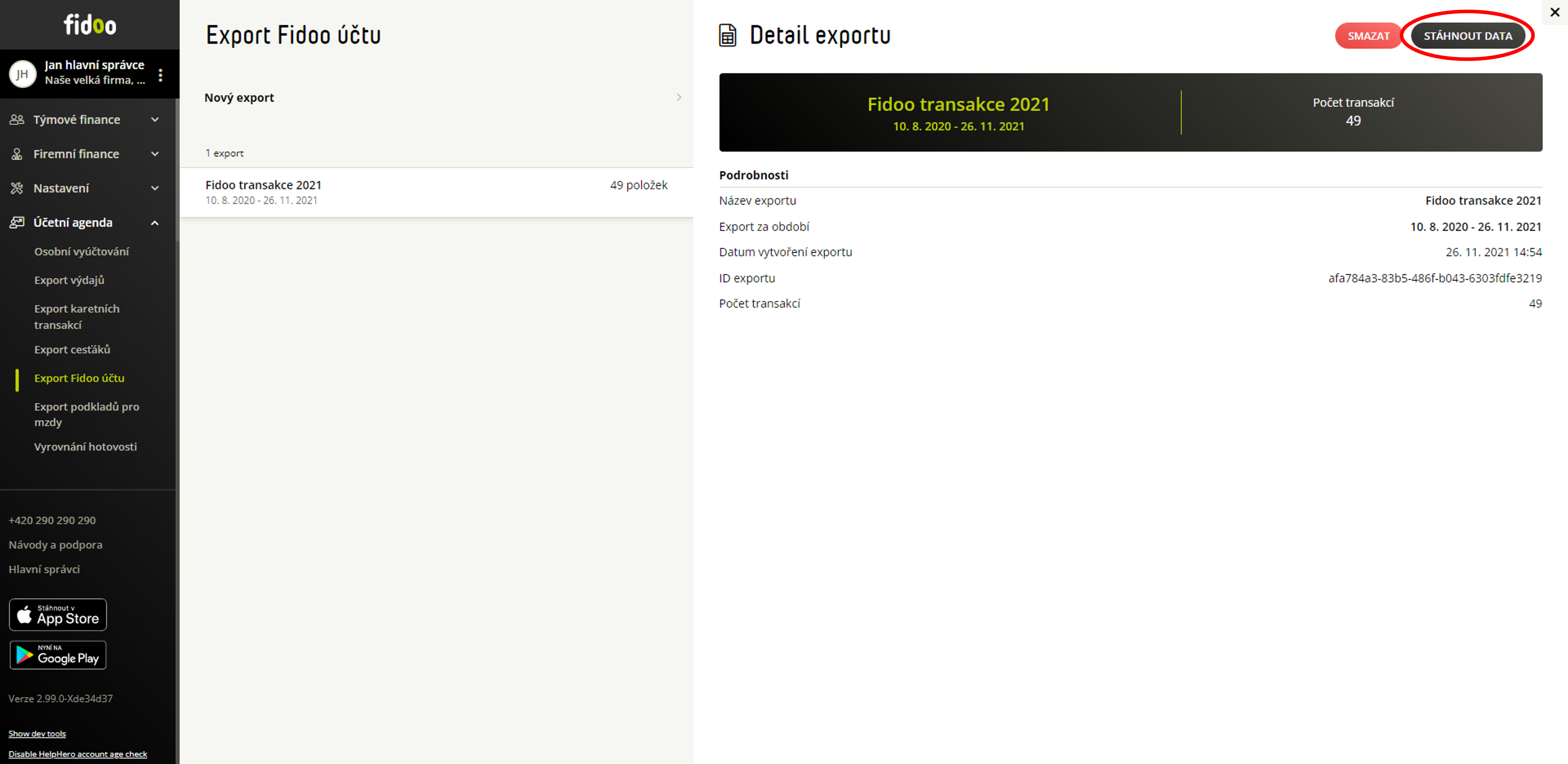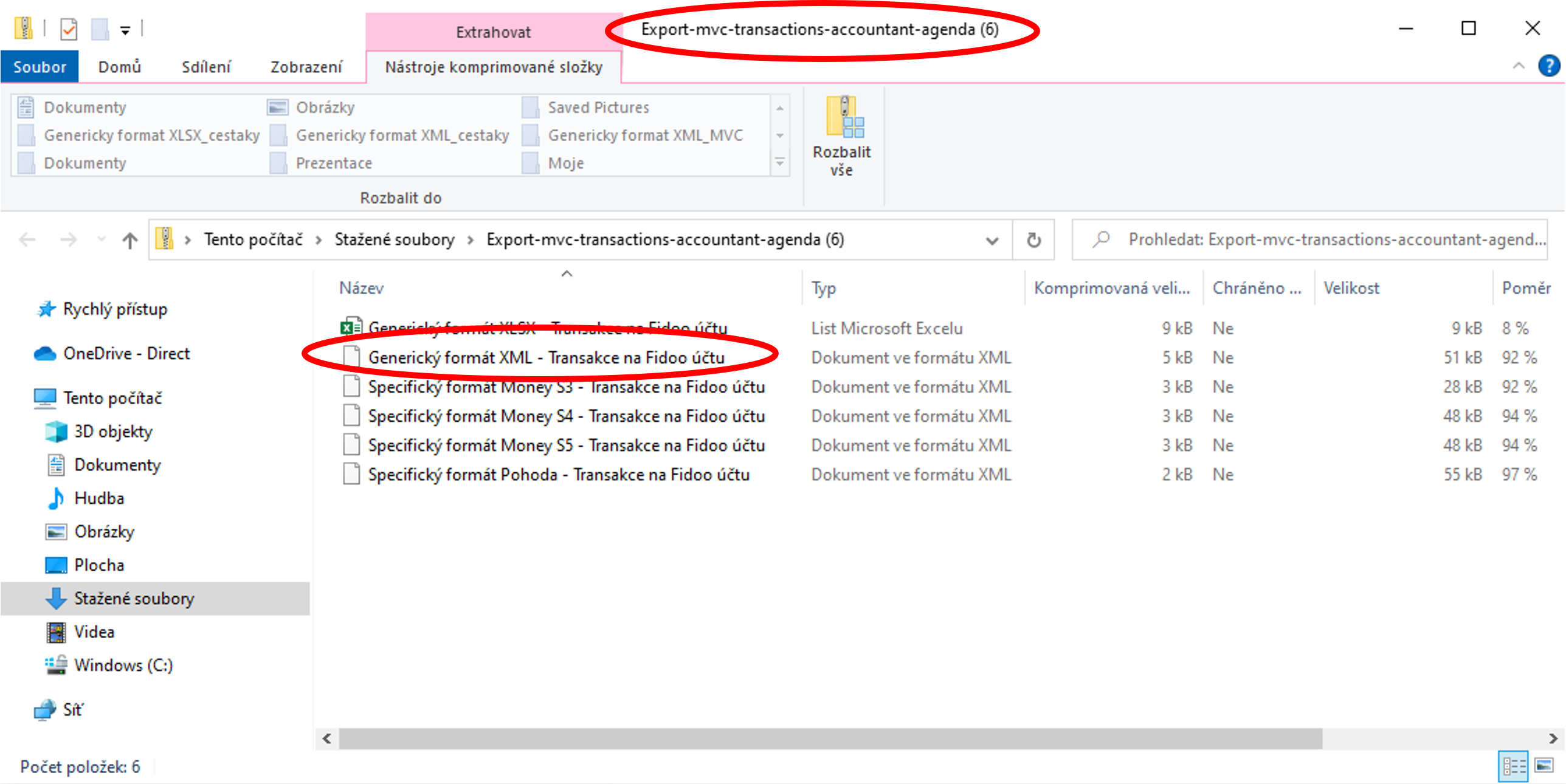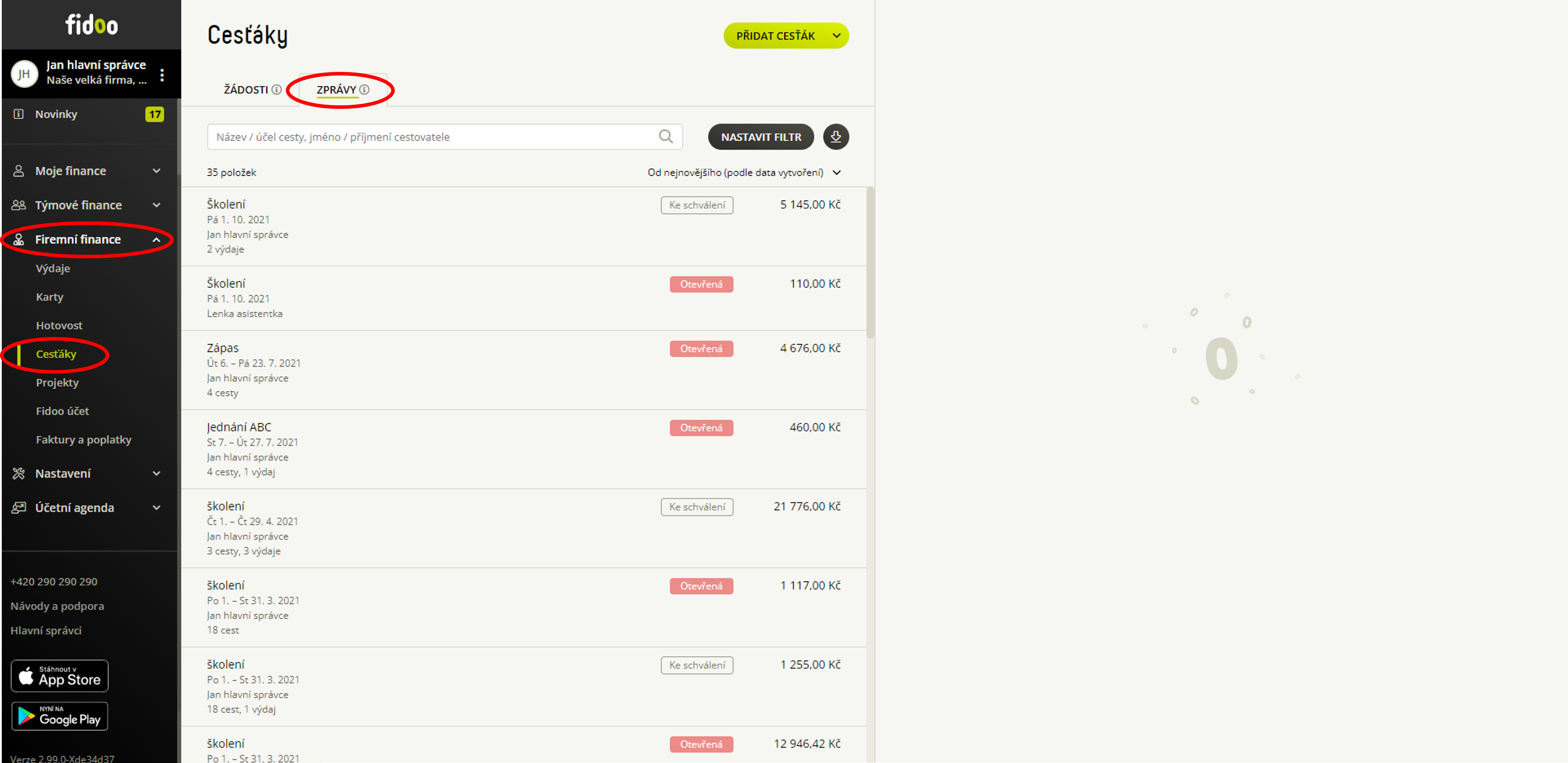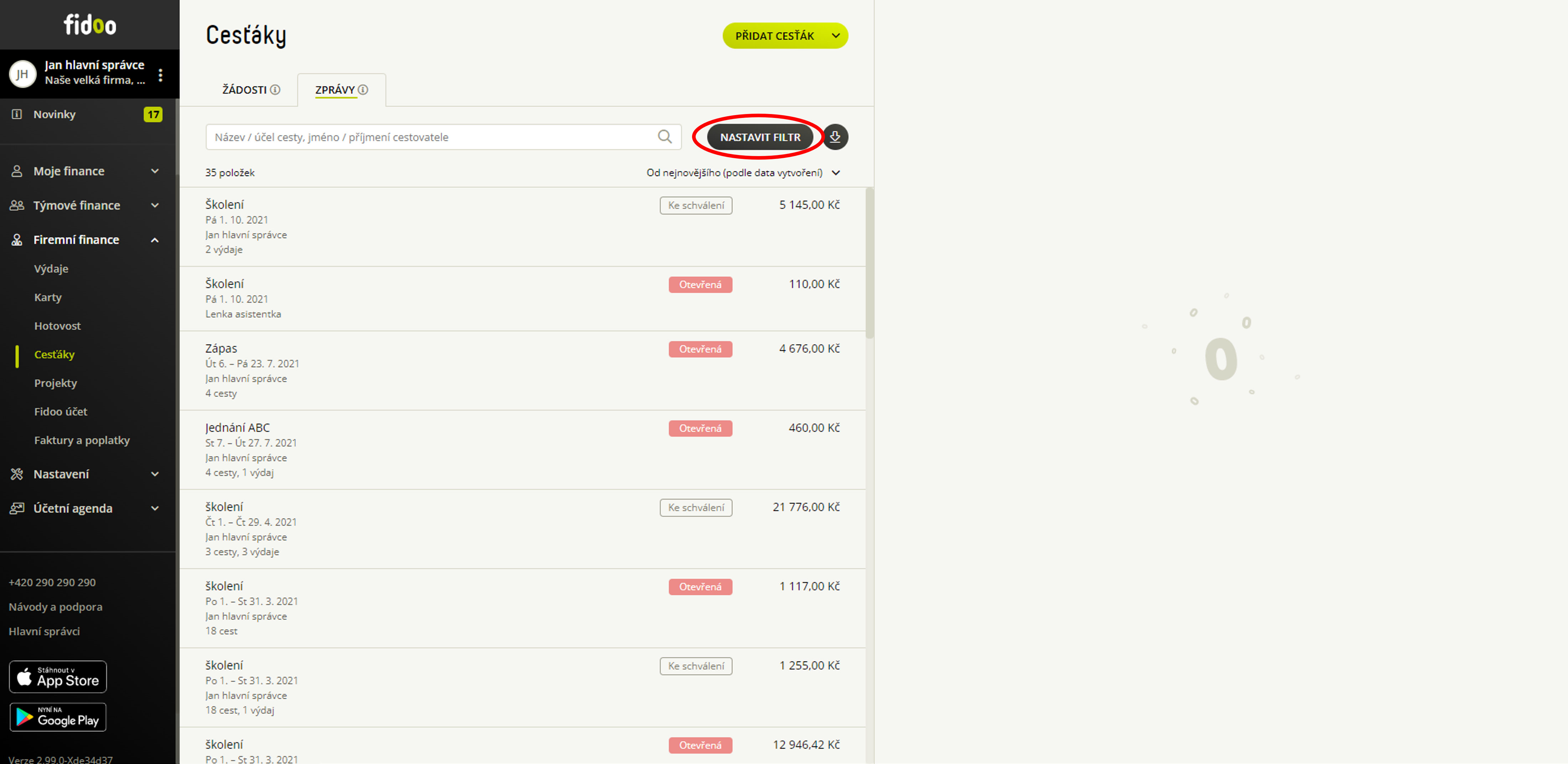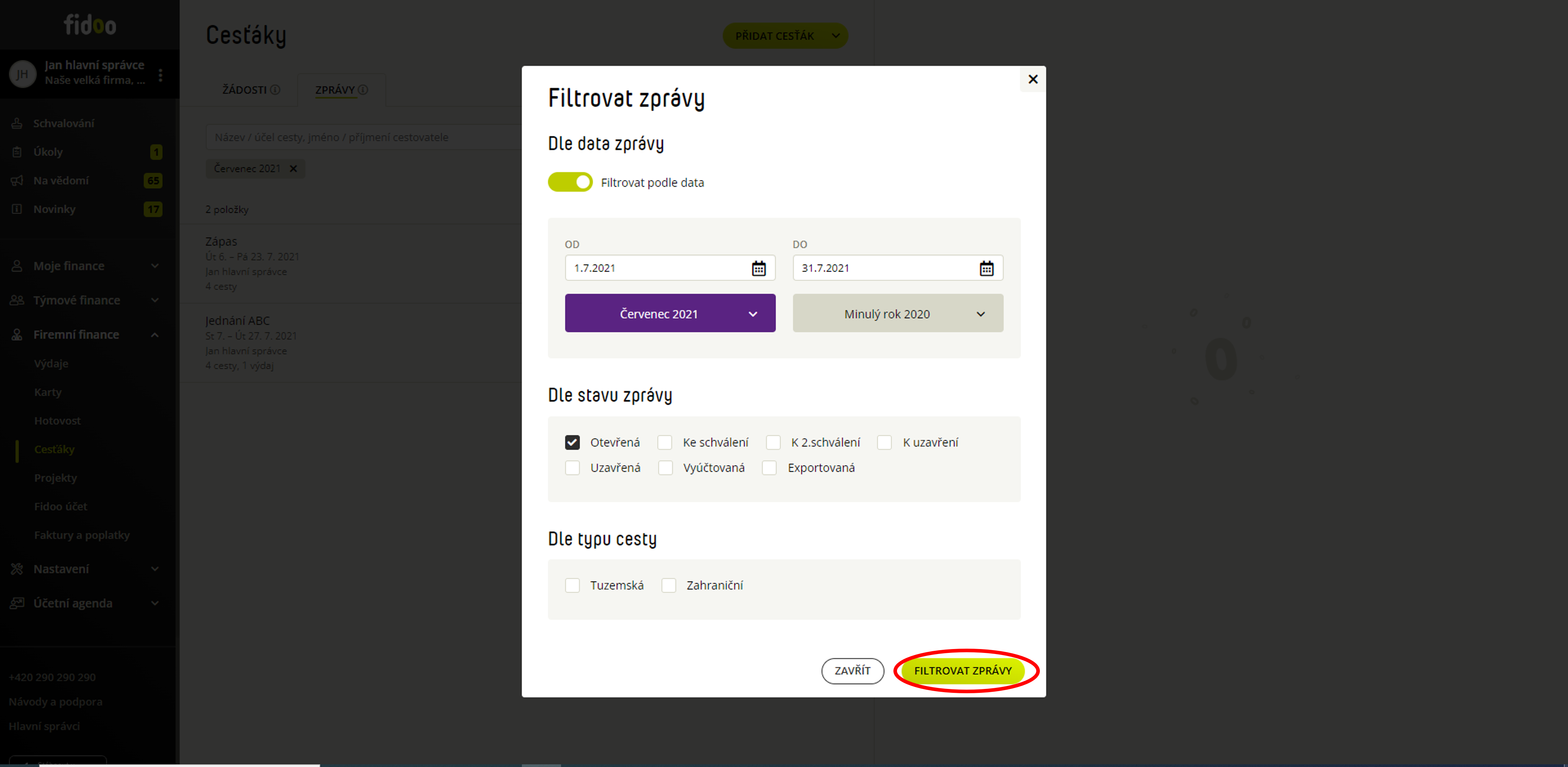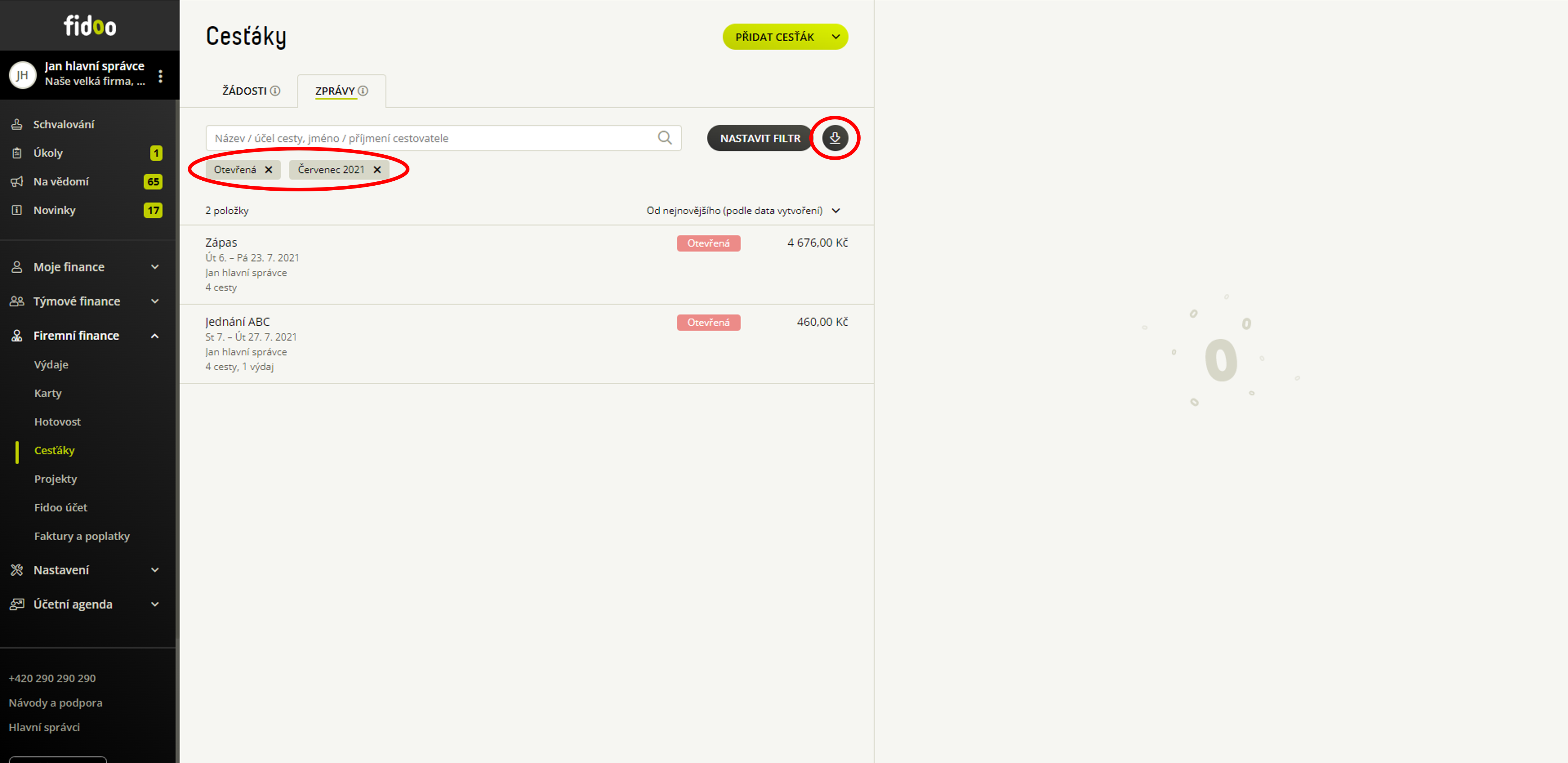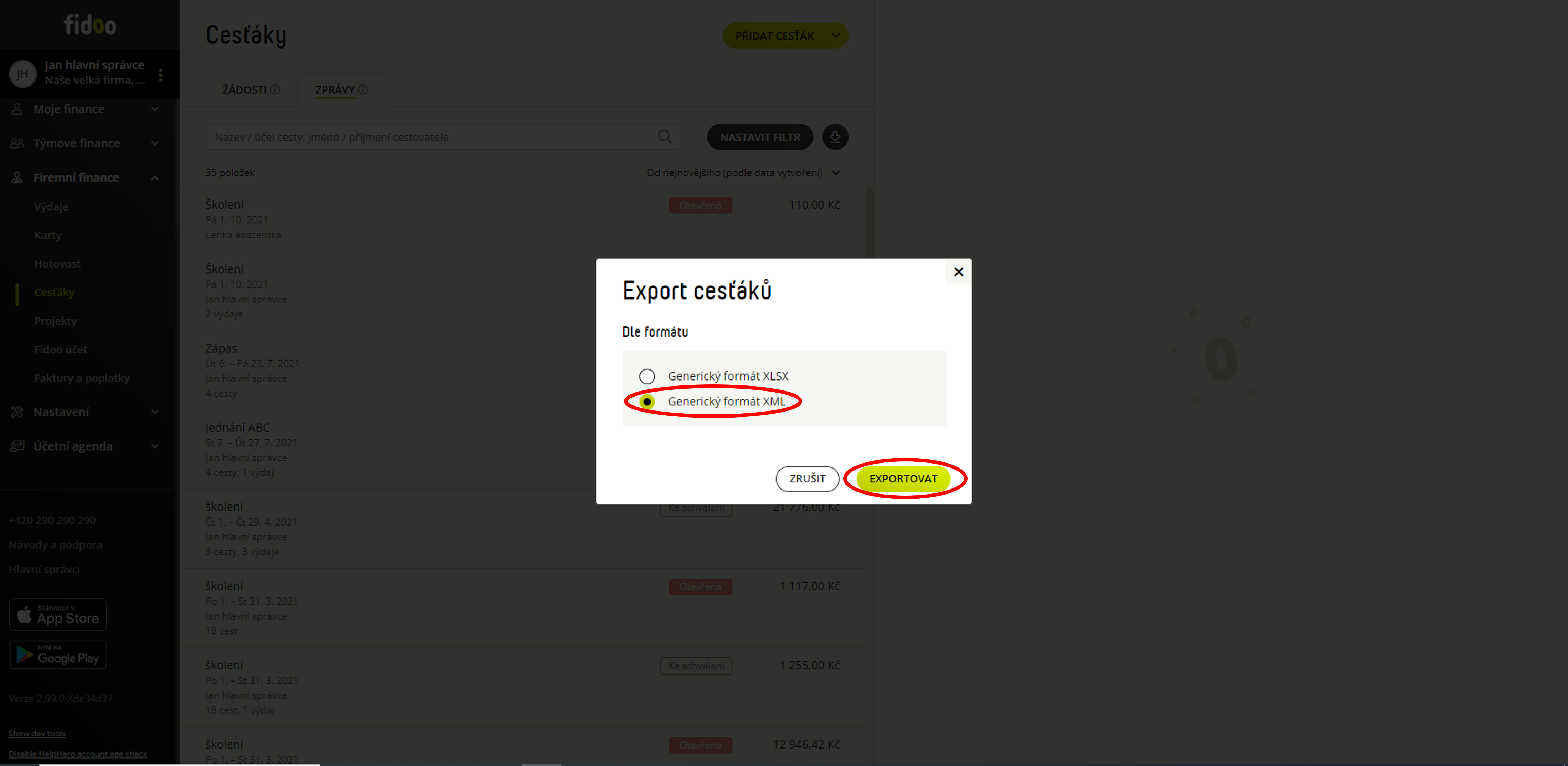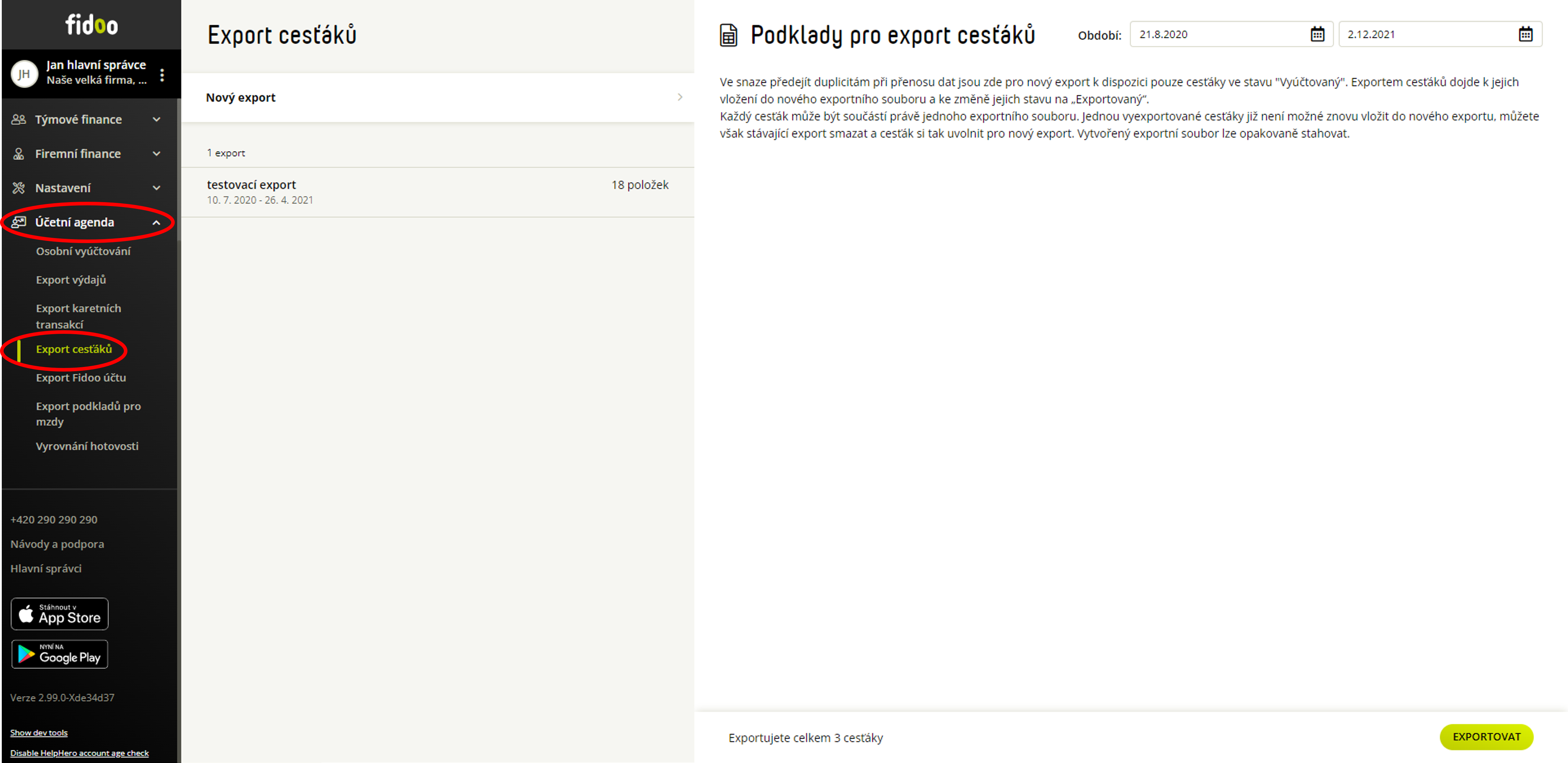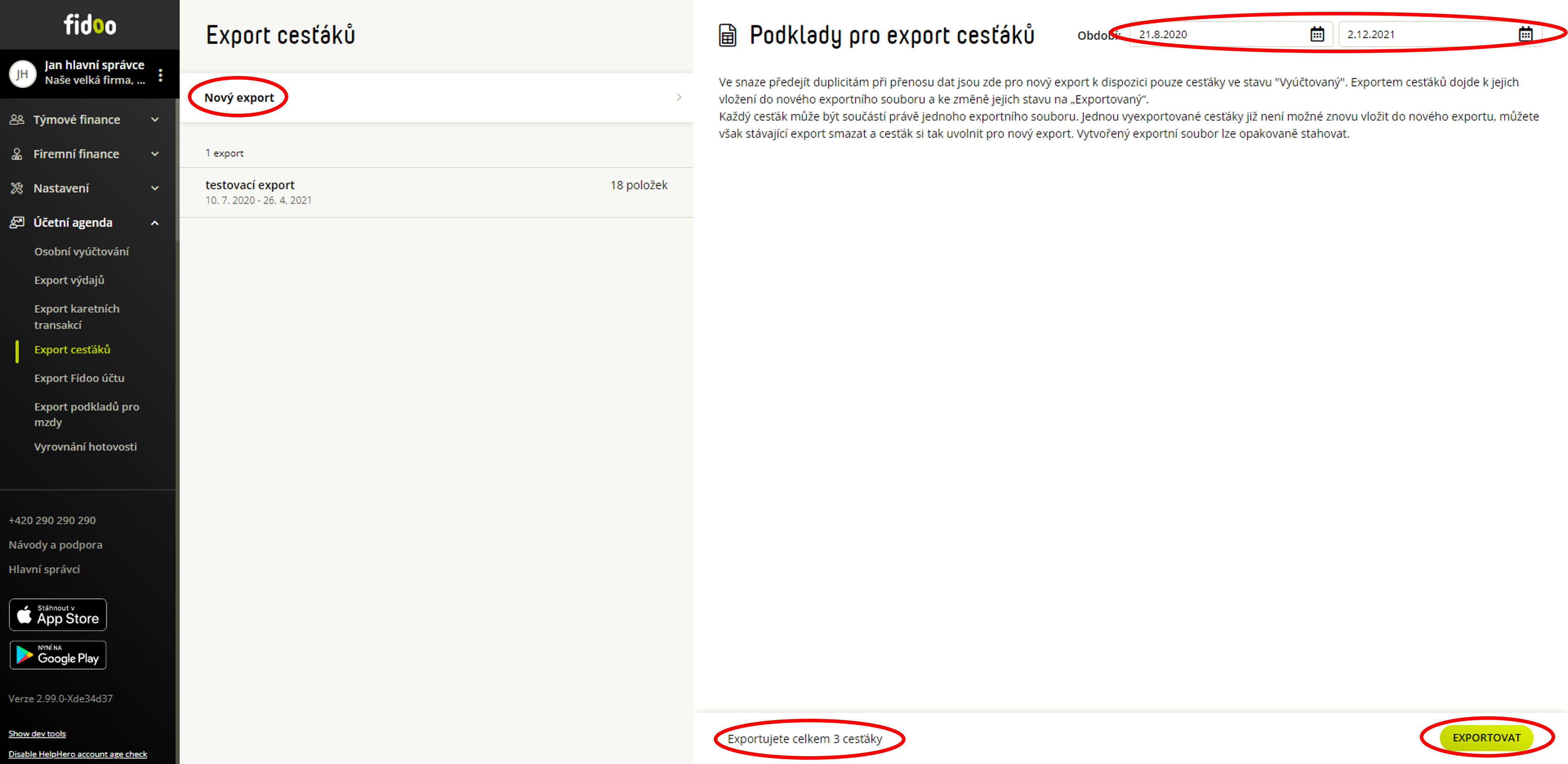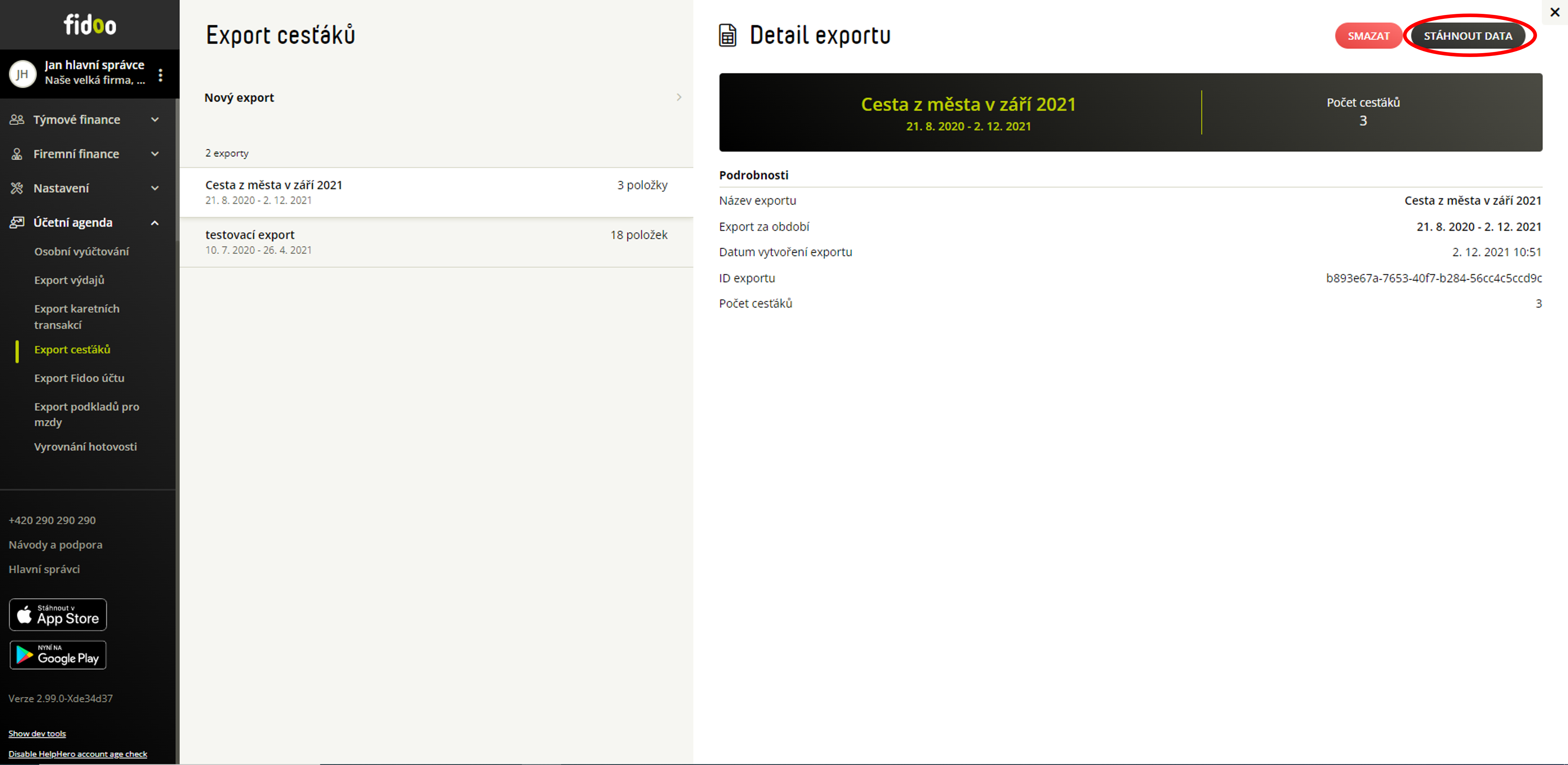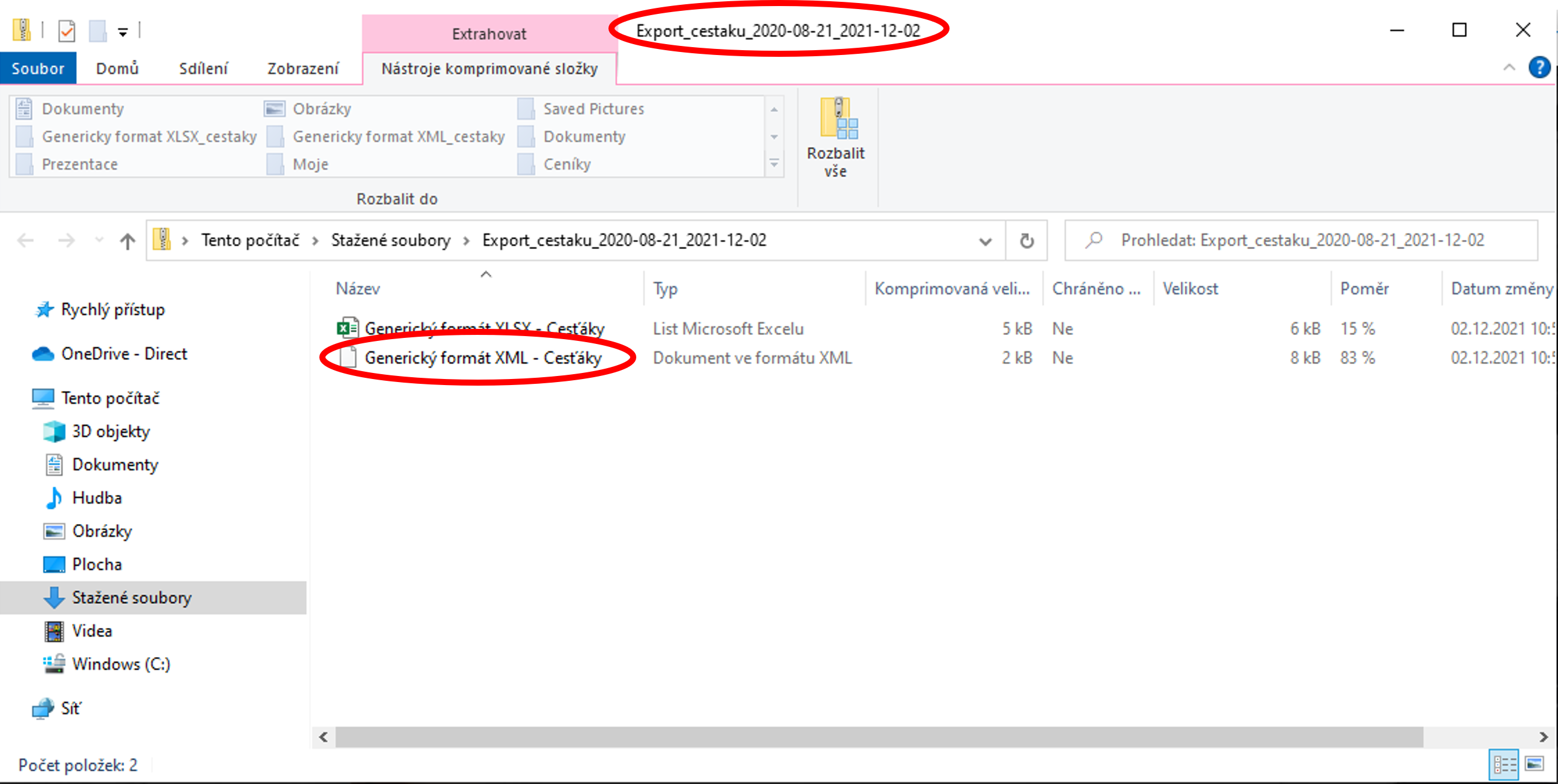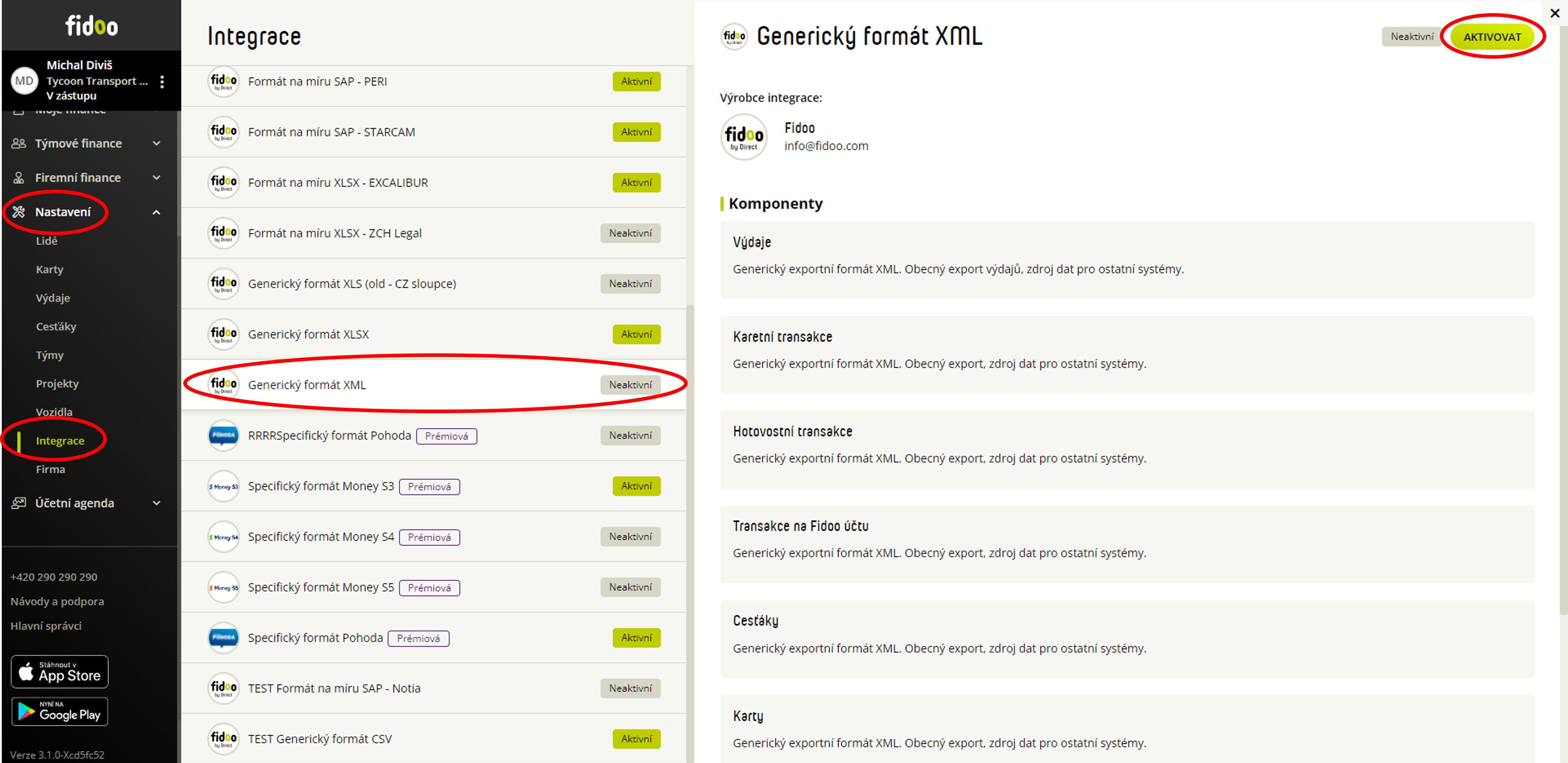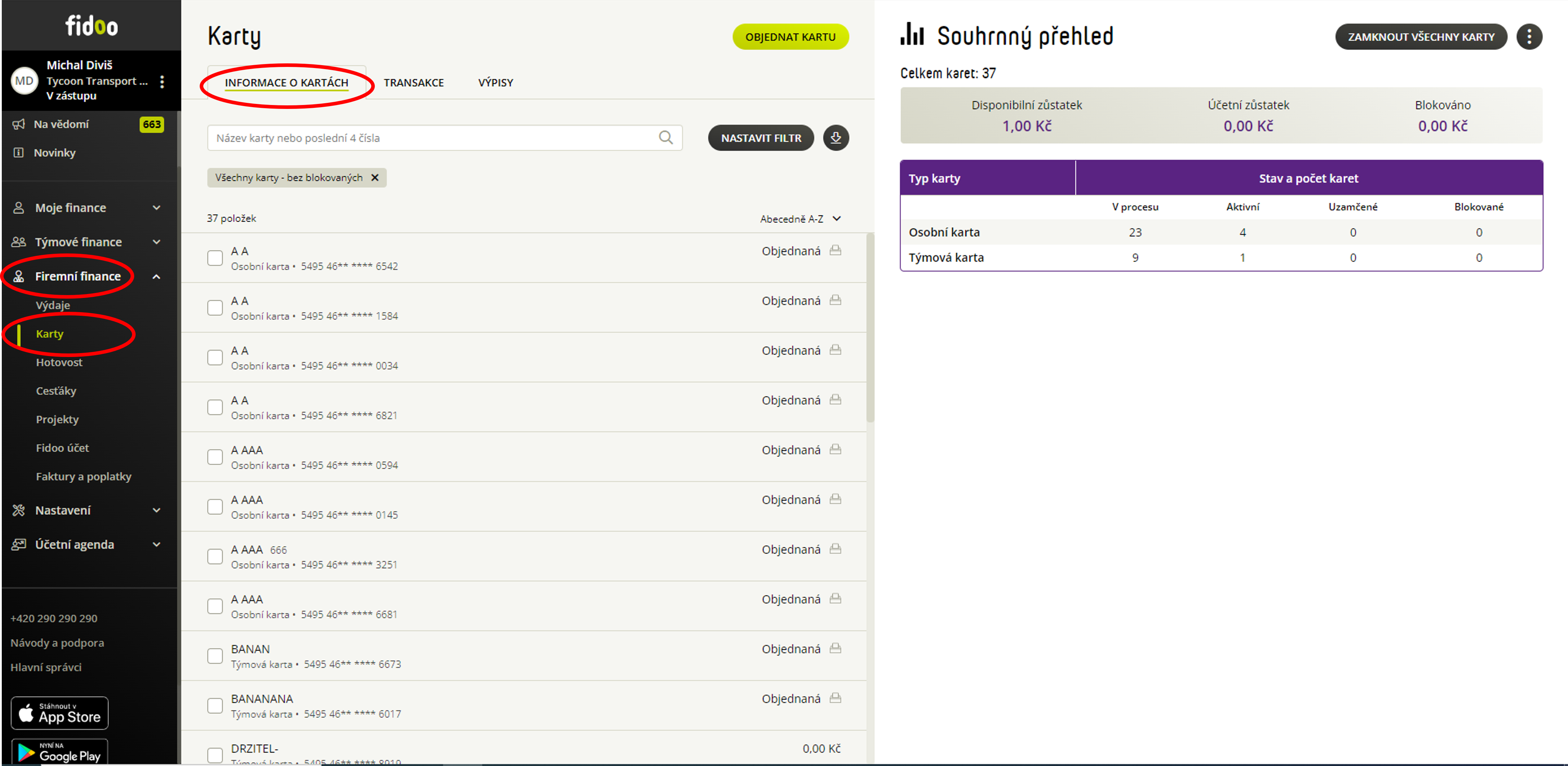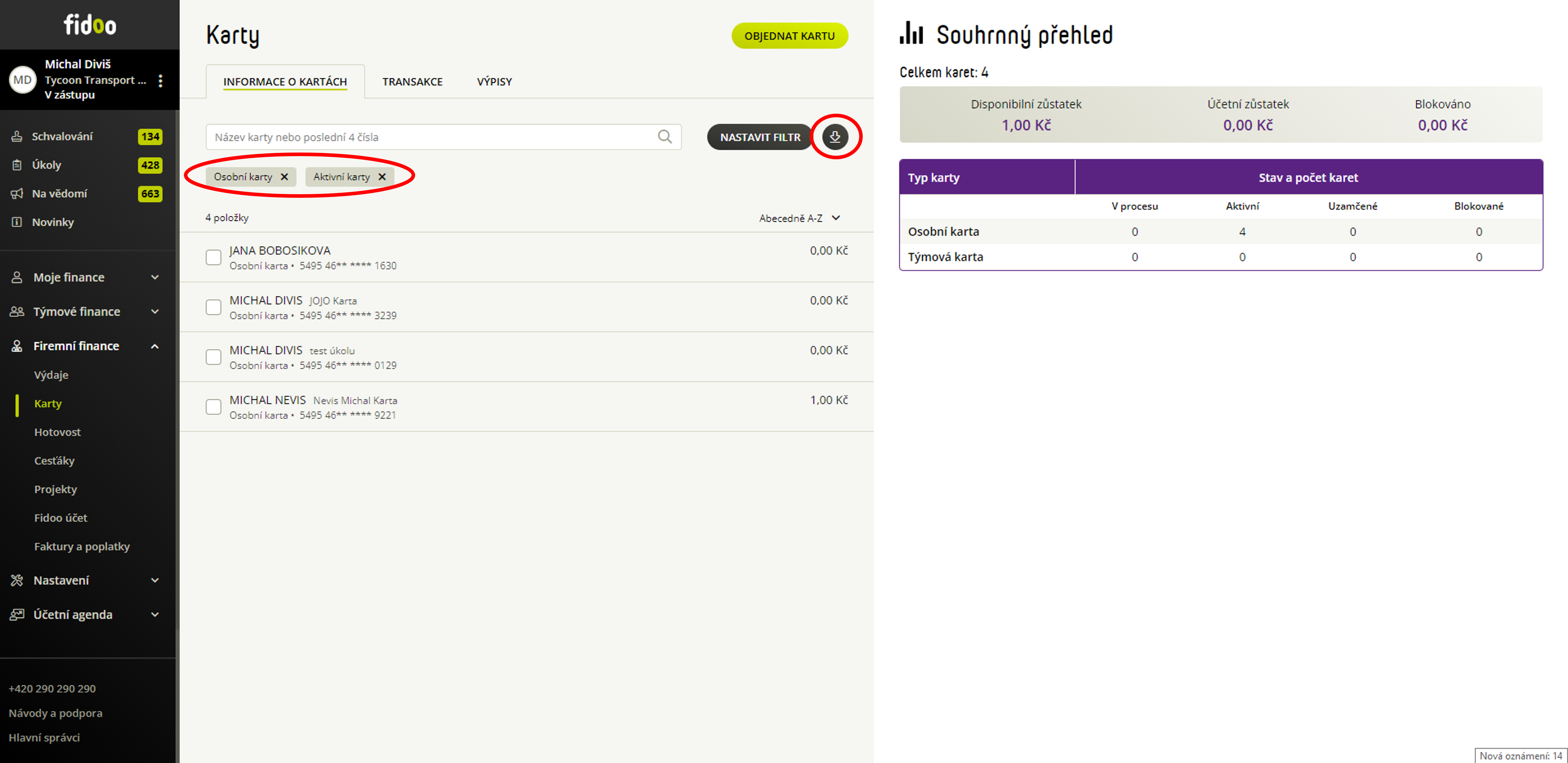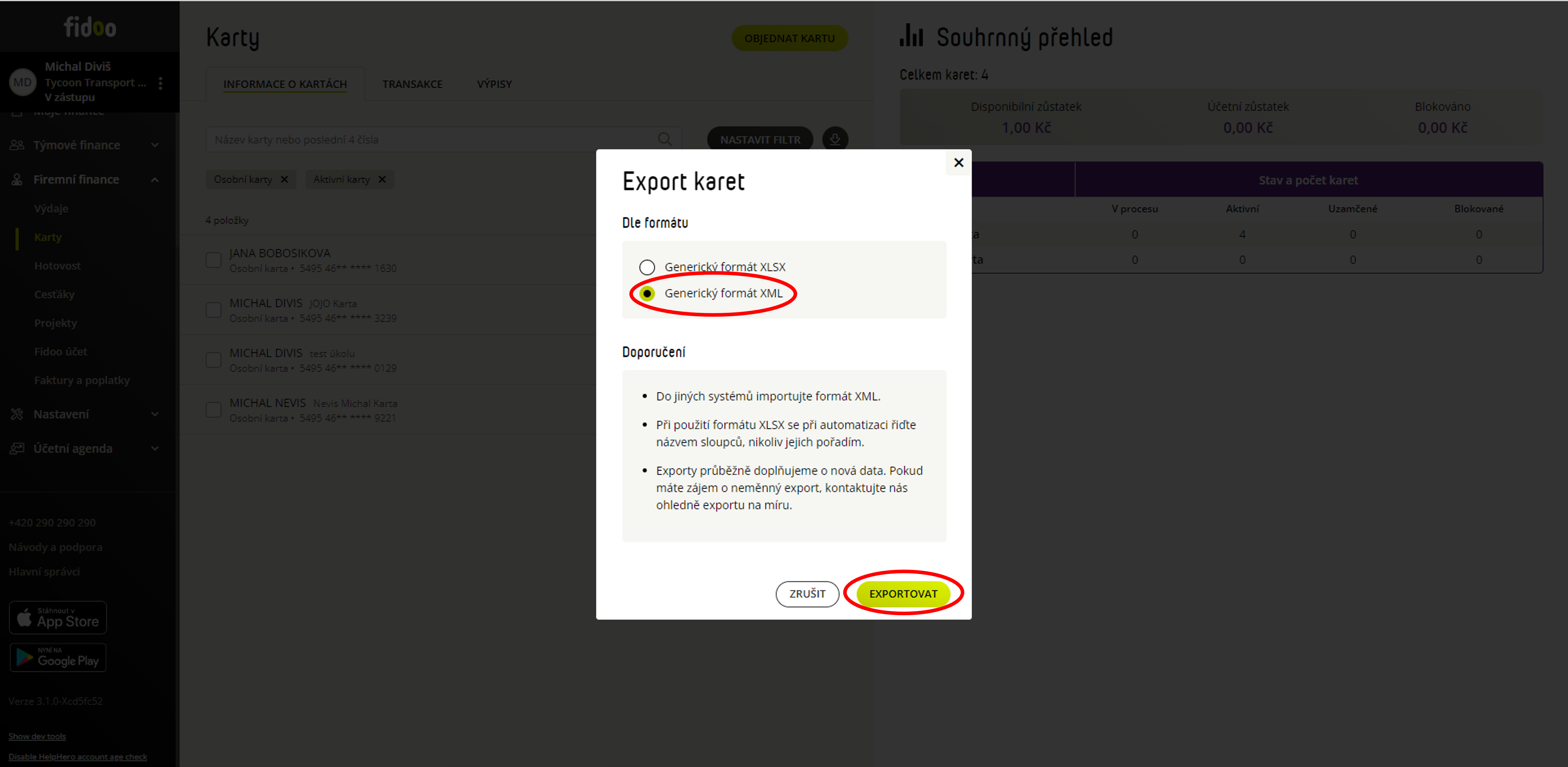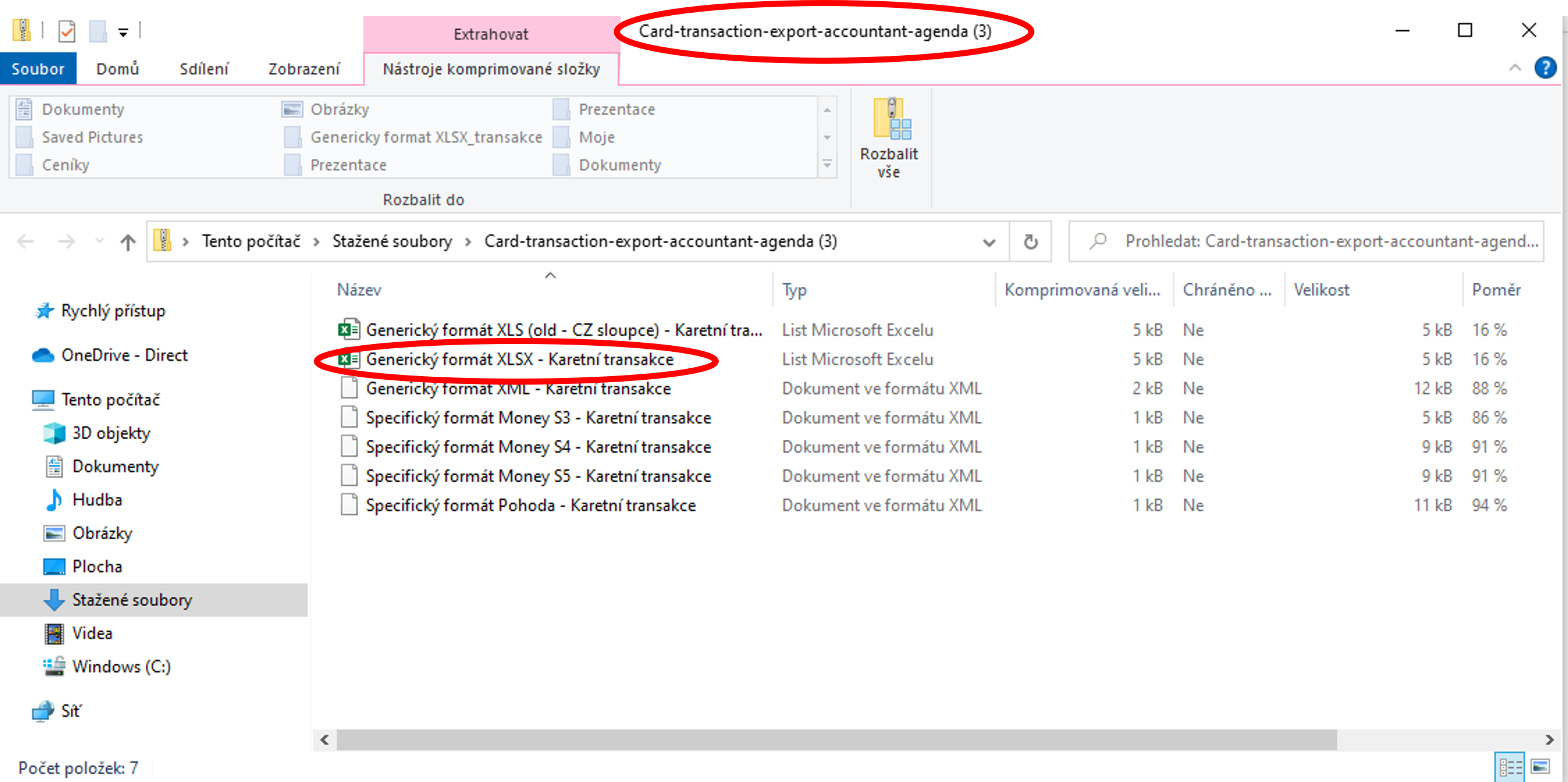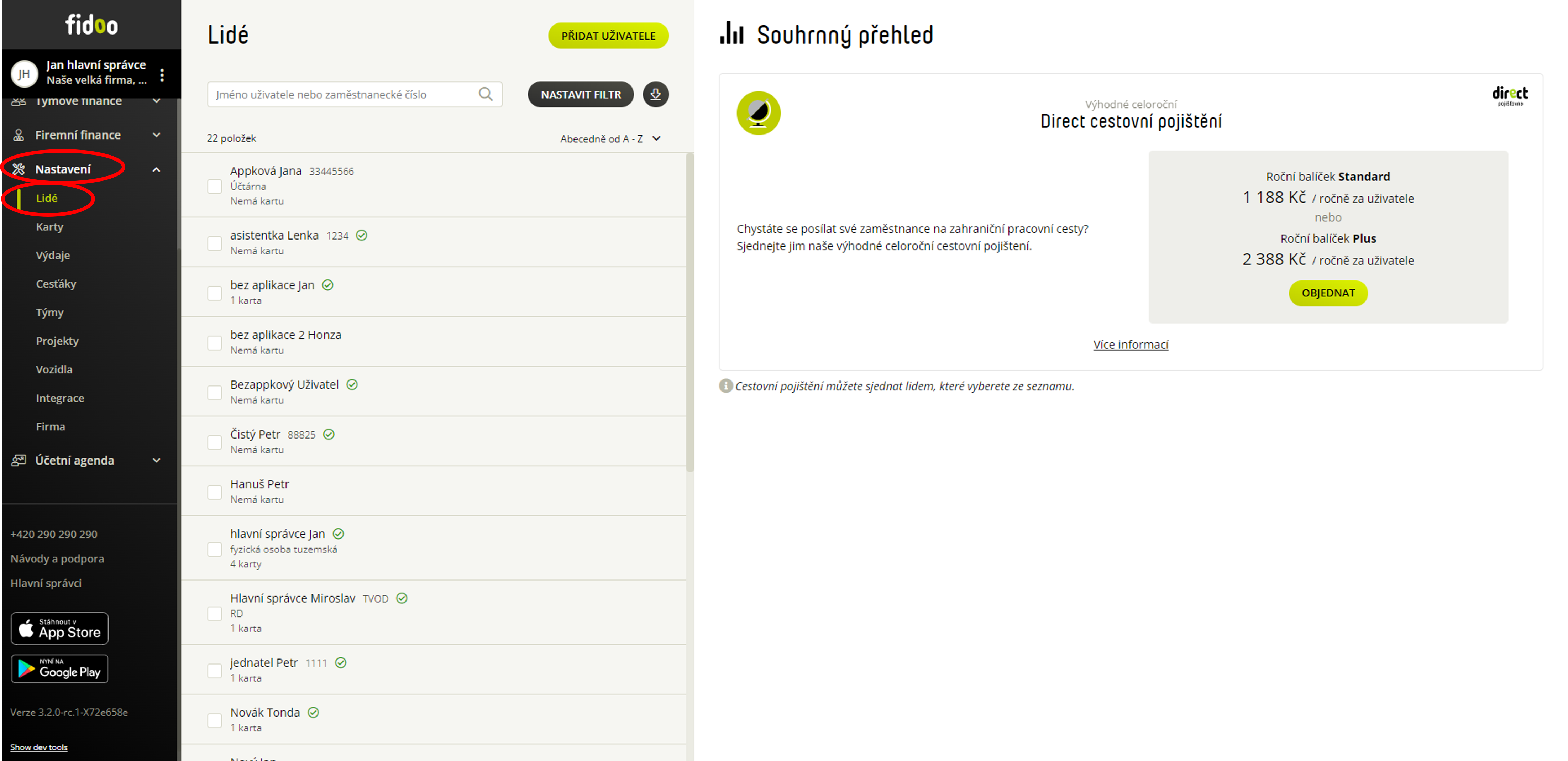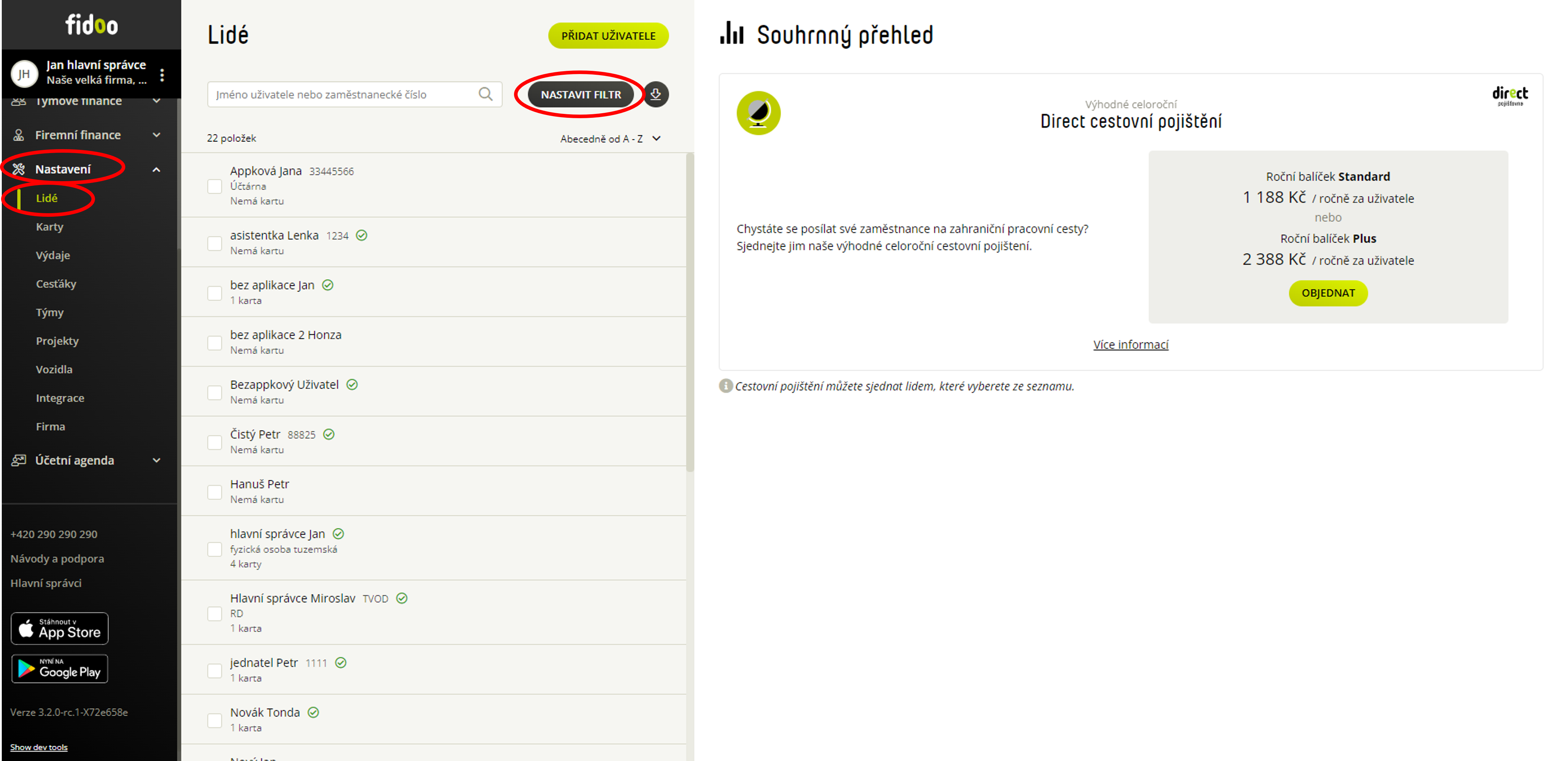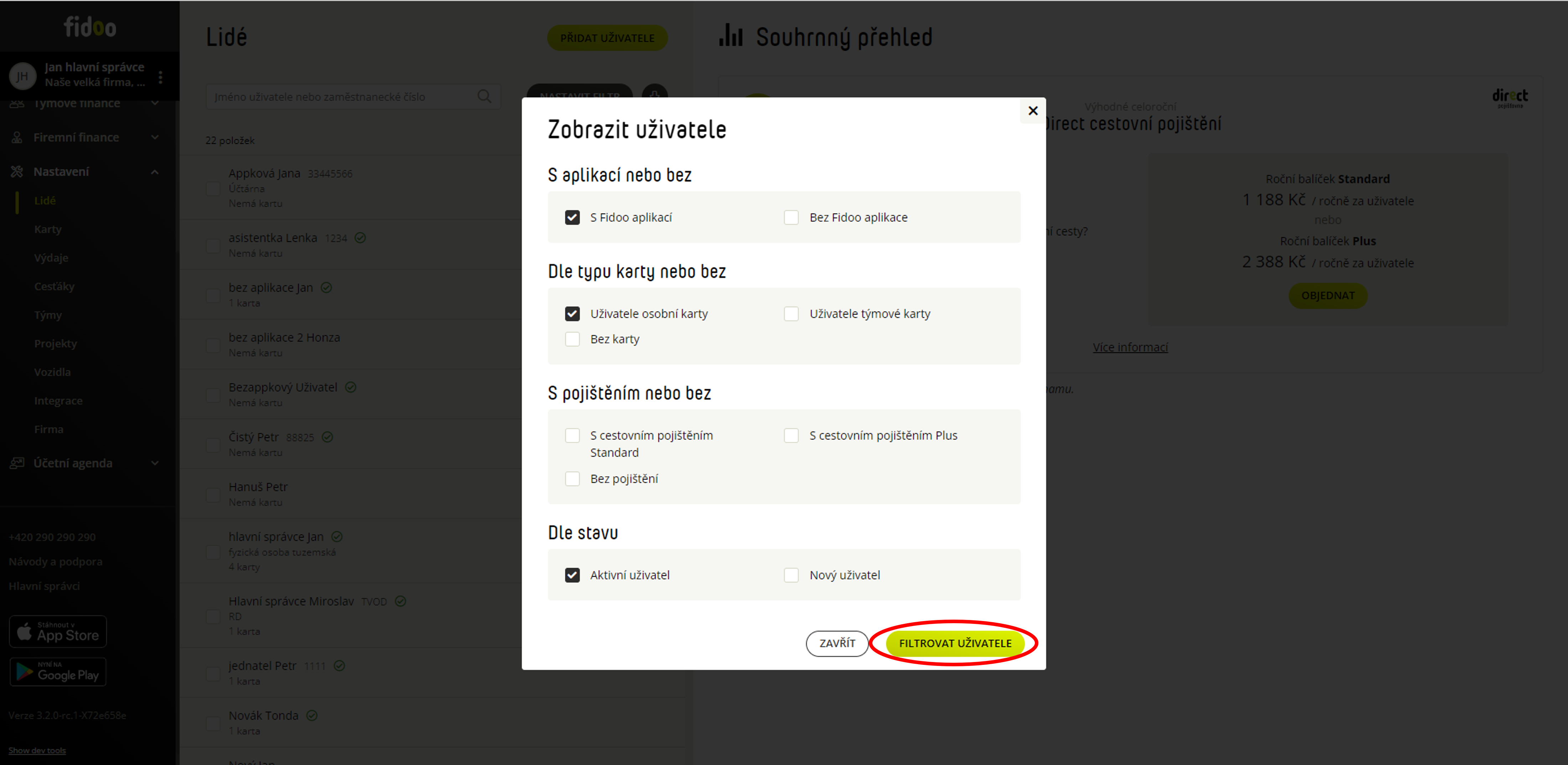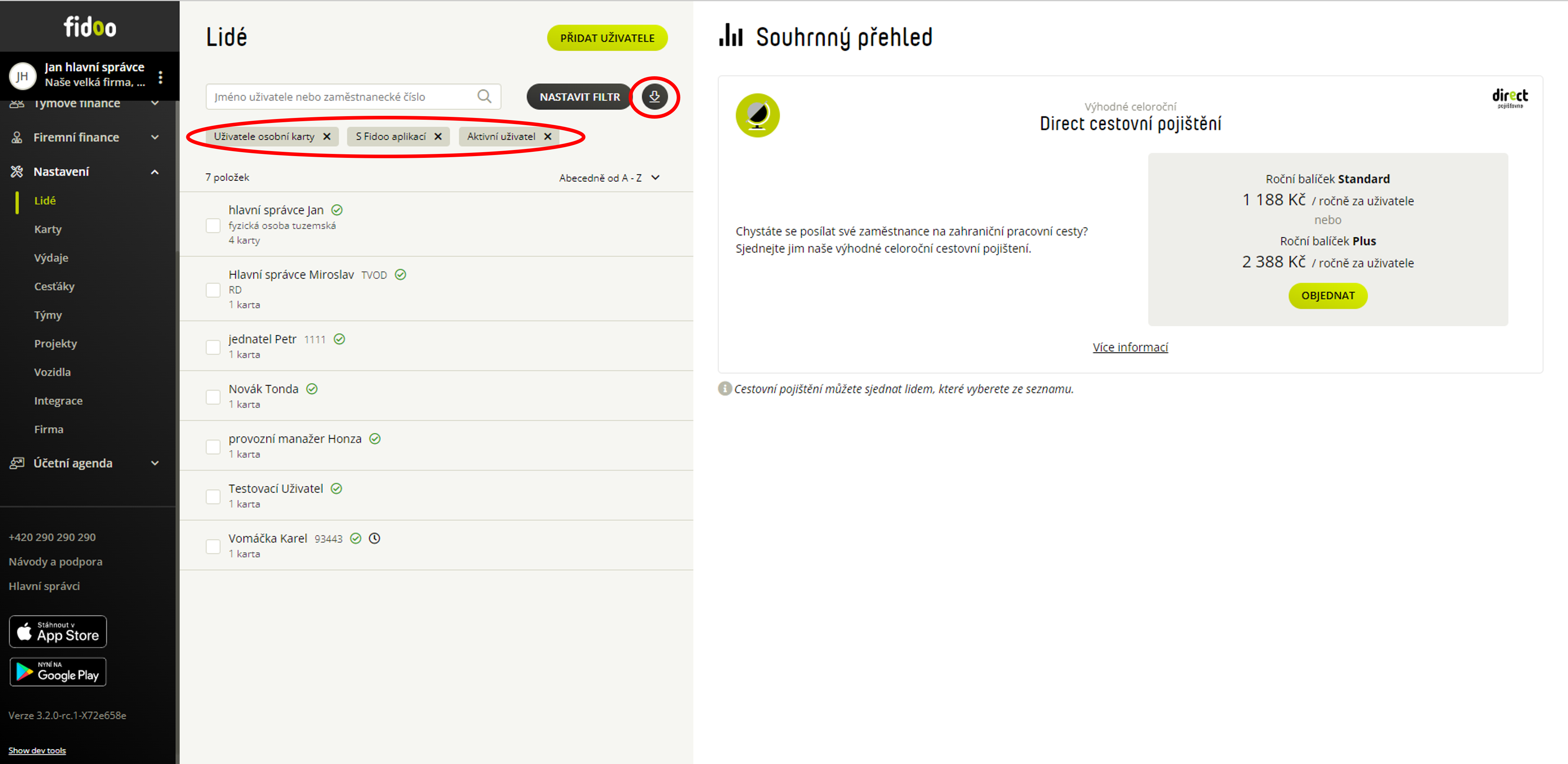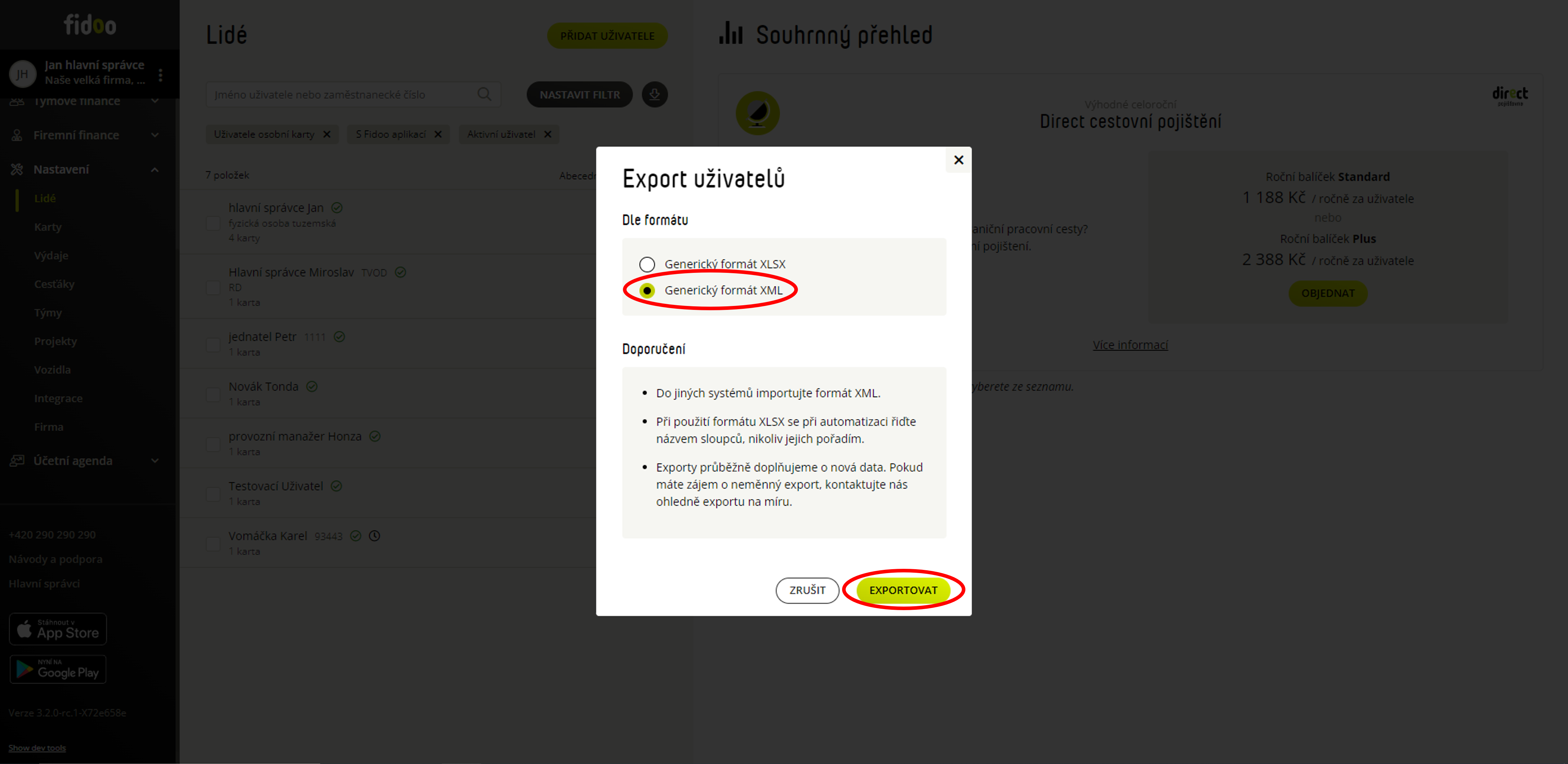Struktura a popis dat
Název interní / XML | Popis pole | Vzor dat | ||
| vehicles | – | – | Přehled po vozidlech | – |
| – | fleetManagerApproved | – | Identifikace, zda je jízda potvrzená Fleet managerem | no |
| – | vehicle | – | Informace o konkrétním vozu | – |
| – | – | registrationNumber | Registrační značka vozidla | 7AA7000 |
| – | – | brand | Značka (výrobce) vozidla | Škoda |
| – | – | model | Modelové označení vozidla | Octavia |
| – | – | fuelType | Typ paliva vozidla | natural-95 |
| – | – | fuelConsumption | Spotřeba (kombinovaná) | 5 |
| – | – | lowEmission | Indikace nízkoemisního vozidla | no |
| – | – | vehiclePrice | Pořizovací cena vozidla | 1200000 |
| – | startOdometer | – | Stav tachometru před jízdou [km] | 600 |
| – | endOdometer | – | Stav tachometru po jízdě [km] | 900 |
| – | distanceSum | – | – | – |
| – | – | totalDistance | Délka jízd celkem [km] | 300 |
| – | – | companyDistance | Délka služebních jízd [km] | 200 |
| – | – | privateDistance | Délka soukromých jízd [km] | 100 |
| – | fuelingsSum | – | Informace o tankování | – |
| – | – | price | Částka za tankování v daném měsíci [CZK] | 800 |
| – | – | amount | Objem natankovaných pohonných hmot v daném měsíci [litr] | 20 |
| – | – | currency | Měna | CZK |
| – | – | costsPerLiter | Náklady dle reality na litr pohonné hmoty [CZK] | 40.00 |
| – | – | allowancePerLiter | Náklady dle vyhlášky na litr pohonné hmoty [CZK] | 45.80 |
| – | calculations | – | Podrobnější kalkulace | – |
| – | – | costsRealCompany | Náklady dle reality na kilometr služební cesty [CZK] | 8190 |
| – | – | costsRealPrivate | Náklady dle reality na kilometr soukromé cesty [CZK] | 455 |
| – | – | costsAllowanceCompany | Náklady dle vyhlášky na kilometr služební cesty [CZK] | 5770,8 |
| – | – | costsAllowancePrivate | Náklady dle vyhlášky na kilometr soukromé cesty [CZK] | 320,6 |
| users | – | – | Přehled po zaměstnancích | – |
| – | user | – | Informace o konkrétním zaměstnanci | – |
| – | – | firstName | Jméno zaměstnance | Petr |
| – | – | lastName | Příjmení zaměstnance | Jednatel |
| – | – | E-mail zaměstnance | petr.jednatel@domena.cz | |
| – | – | employeeNumber | Zaměstnanecké číslo zaměstnance (pokud je vyplněno) | 1234666 |
| – | amountToTax | – | Odpis vozidla (nenízkoemisní 1 % z pořizovací ceny, nízkoemisní 0,5 % z pořizovací ceny) | 600 |
| – | distanceSum | – | Informace o délce jízd | – |
| – | – | totalDistance | Délka jízd celkem [km] | 300 |
| – | – | companyDistance | Délka služebních jízd [km] | 200 |
| – | – | privateDistance | Délka soukromých jízd [km] | 100 |
| – | calculations | – | Podrobnější kalkulace | – |
| – | – | costsRealPrivate | Součet nákladů na soukromé kilometry všech vozidel, které řidič v daném měsíci používal dle reálných nákladů | 7195,5 |
| – | – | costsAllowancePrivate | Součet nákladů na soukromé kilometry všech vozidel, které řidič v daném měsíci používal dle vyhlášky | 4944 |